Page 1
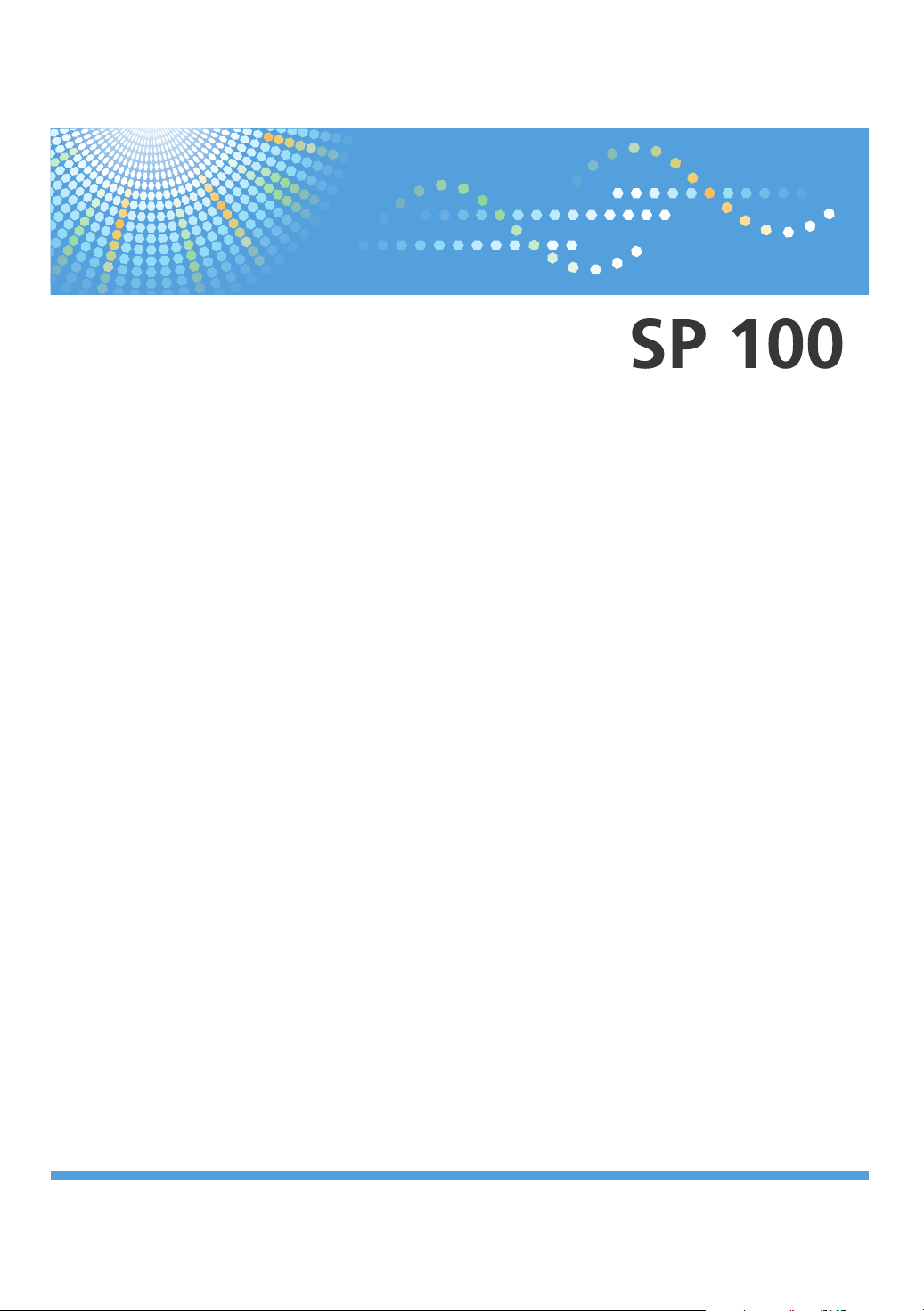
Instrucciones de uso
Guía de usuario
Para un uso seguro y correcto, lea "Información de seguridad" antes de utilizar la máquina.
Page 2

Page 3
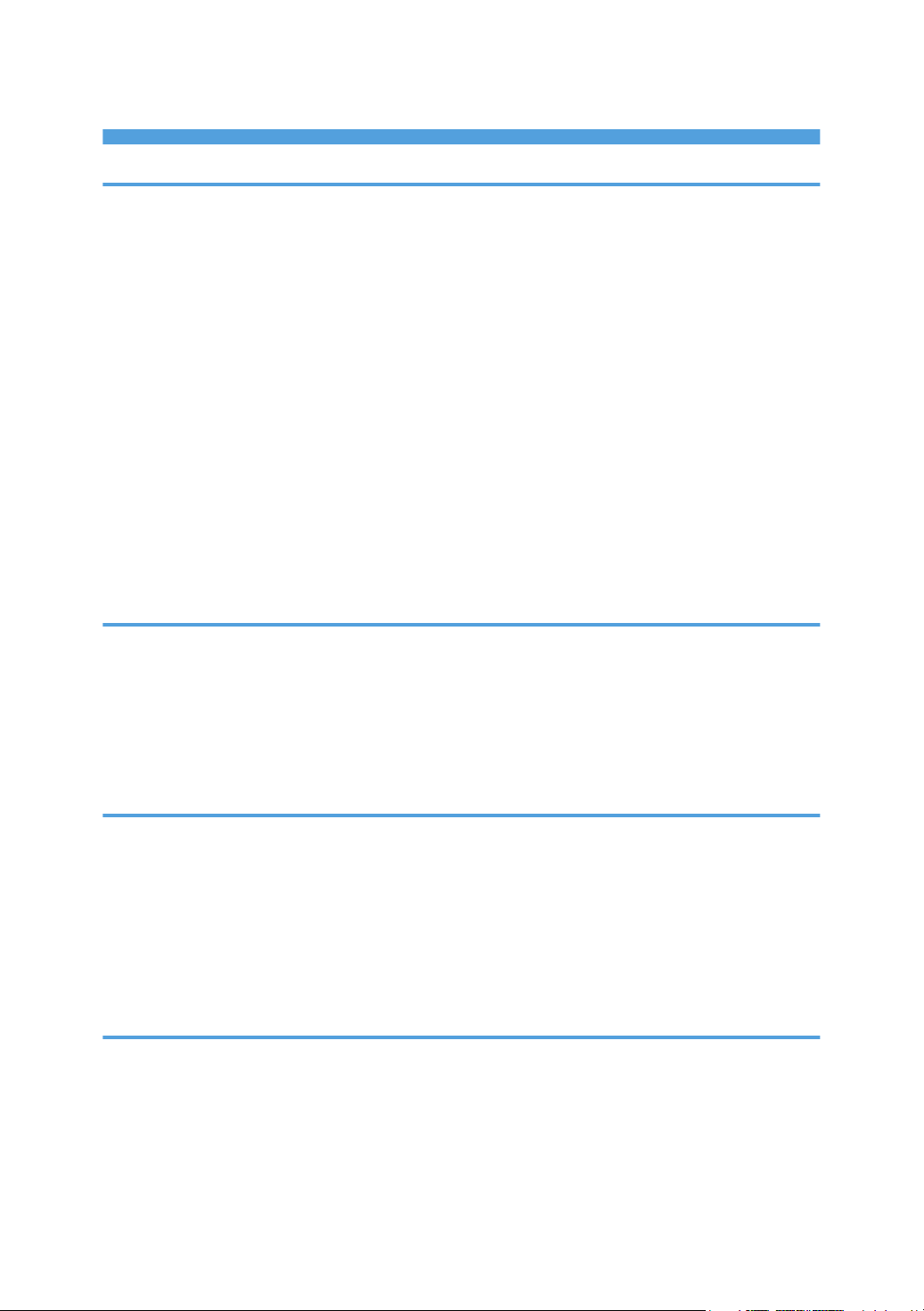
CONTENIDO
1. Guía de la máquina
Cómo leer este manual......................................................................................................................................3
Introducción....................................................................................................................................................3
Prohibición legal.............................................................................................................................................3
Descarga de responsabilidad.......................................................................................................................3
Información específica del modelo...................................................................................................................4
Guía de componentes........................................................................................................................................5
Exterior............................................................................................................................................................5
Interior.............................................................................................................................................................6
Instalación del driver y el software...................................................................................................................7
Instalación del driver de la impresora..........................................................................................................7
Actualización o eliminación del driver de la impresora.............................................................................7
Instalación de Smart Organizing Monitor...................................................................................................8
Información sobre Smart Organizing Monitor.................................................................................................9
2. Cómo cargar el papel
Papel admitido.................................................................................................................................................11
Tipos de papel no recomendados..................................................................................................................12
Área de impresión............................................................................................................................................13
Cargar papel....................................................................................................................................................14
Especificación del tamaño y el tipo de papel mediante Smart Organizing Monitor............................16
3. Impresión de documentos
Operaciones básicas.......................................................................................................................................19
Impresión en las dos caras de las hojas....................................................................................................20
Cancelación de un trabajo de impresión..................................................................................................21
Si se produce un error de coincidencia de papel.........................................................................................22
Cómo continuar con la impresión con un papel diferente.......................................................................22
Reinicio del trabajo de impresión...............................................................................................................22
4. Configuración de la máquina mediante Smart Organizing Monitor
Comprobación de la información del sistema...............................................................................................23
Comprobación de la información del estado...........................................................................................23
Impresión de la página de configuración.................................................................................................24
Configuración de los ajustes de la máquina.................................................................................................25
Pestaña Ajustes.............................................................................................................................................25
1
Page 4
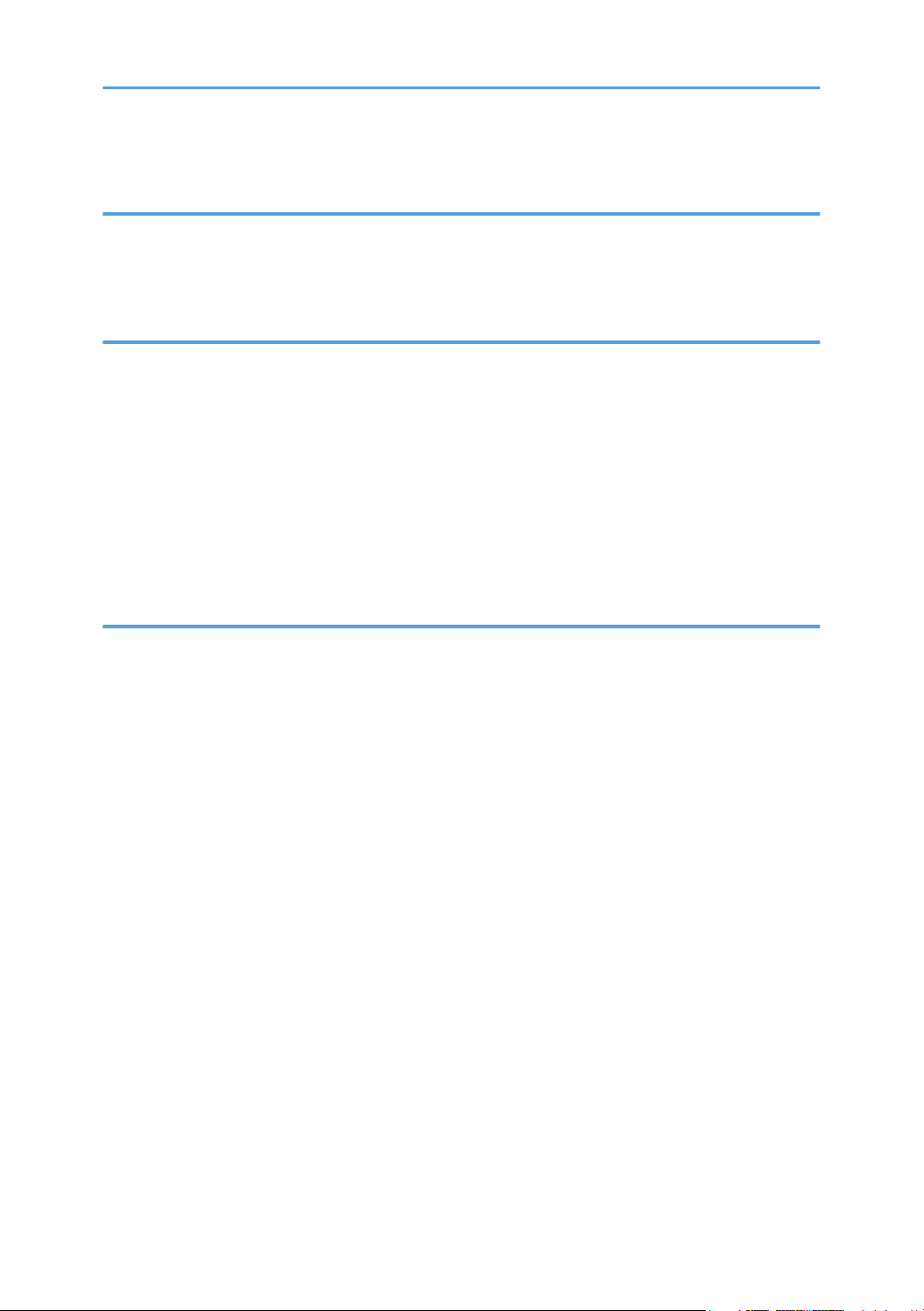
Actualización del firmware.............................................................................................................................26
5. Mantenimiento de la máquina
Sustitución del cartucho de impresión............................................................................................................27
Precauciones durante la limpieza...................................................................................................................29
Limpieza del interior de la máquina...............................................................................................................30
6. Detección de errores
Problemas habituales.......................................................................................................................................31
Problemas con la alimentación de papel.......................................................................................................32
Cómo suprimir los atascos de impresión...................................................................................................34
Problemas con la calidad de la impresión.....................................................................................................37
Comprobación del estado de la máquina................................................................................................37
Problemas con la impresora............................................................................................................................38
Las posiciones de impresión no coinciden con las de visualización.......................................................39
Aparecen mensajes de estado y de error en Smart Organizing Monitor..................................................40
7. Apéndice
Notas acerca del tóner....................................................................................................................................43
Desplazamiento y transporte de la impresora...............................................................................................44
Desecho........................................................................................................................................................44
Dónde consultar información......................................................................................................................45
Consumibles.....................................................................................................................................................46
Cartucho de impresión................................................................................................................................46
Especificaciones de la máquina.....................................................................................................................47
Funcionamiento general Especificaciones.................................................................................................47
Especificaciones de funcionamiento de la impresora...............................................................................48
Marcas registradas..........................................................................................................................................49
ÍNDICE............................................................................................................................................................51
2
Page 5
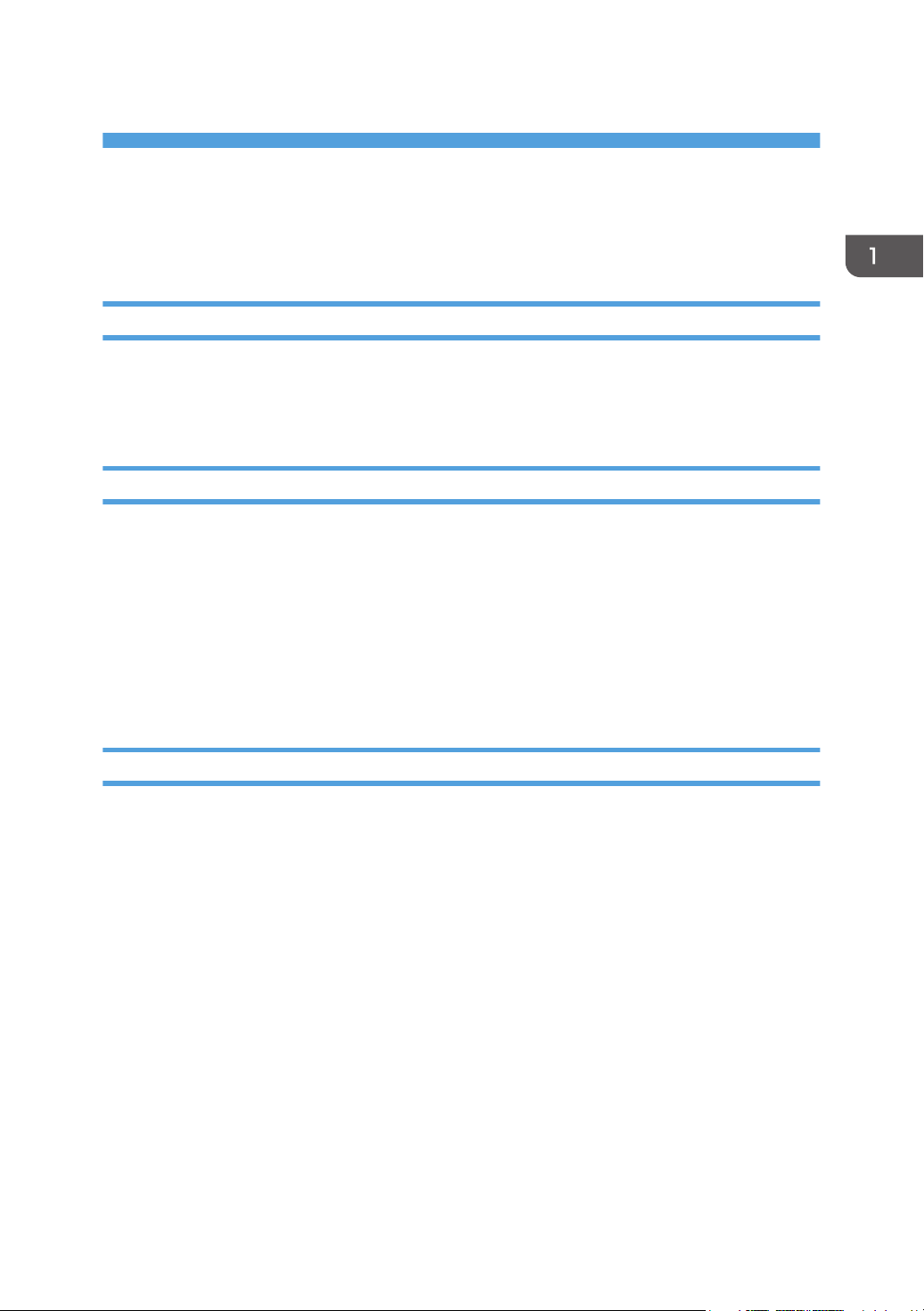
1. Guía de la máquina
Cómo leer este manual
Introducción
Este manual contiene instrucciones y notas sobre el funcionamiento y el uso de esta máquina. Para su
seguridad, lea este manual atentamente antes de utilizar la máquina. Tenga este manual a mano para
consultas rápidas.
Prohibición legal
No copie ni imprima ningún elemento cuya reproducción esté prohibida por la ley.
Copiar o imprimir los siguientes elementos generalmente está prohibido por la ley local:
billetes de banco, timbres de impuestos, pagarés, títulos de acciones, efectos interbancarios, cheques,
pasaportes, permisos de conducir.
La lista anterior es sólo orientativa y no está completa. No aceptamos ninguna responsabilidad por su
integridad o precisión. Si tiene alguna pregunta relativa a la legalidad de la copia o la impresión de
determinados artículos, consulte a su asesor legal.
Descarga de responsabilidad
El contenido de este manual está sujeto a cambios sin previo aviso.
En ningún caso la empresa será responsable por daños directos, indirectos, especiales, incidentales o
consecuentes que ocurran como resultado del manejo o funcionamiento de la máquina.
Para una buena calidad de impresión, el fabricante recomienda el uso de tóner original del fabricante.
En este manual se emplean dos tipos de unidades de medida.
Parte de las ilustraciones o explicaciones de esta guía pueden diferir ligeramente de su producto
debido a mejoras o modificaciones del producto.
3
Page 6
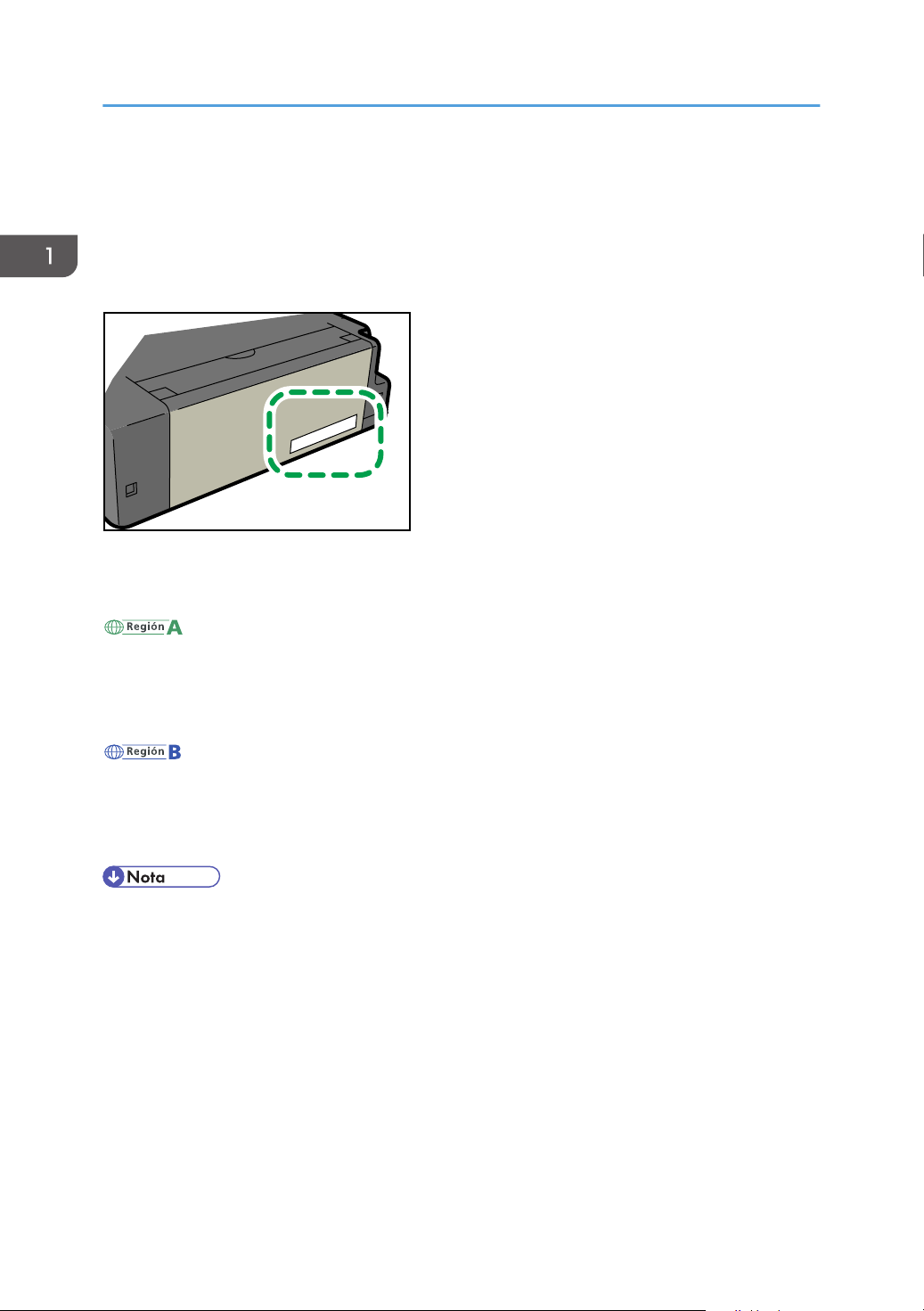
CHZ966
1. Guía de la máquina
Información específica del modelo
Esta sección explica cómo identificar la región a la que pertenece su máquina.
Hay una etiqueta en la parte posterior de la máquina, ubicada en la posición que se indica abajo. Esta
etiqueta contiene información que identifica la región a la que pertenece su máquina. Lea la etiqueta.
La siguiente información es específica de la región. Lea la información situada debajo del símbolo
correspondiente a la región de su máquina.
(principalmente Europa y Asia)
Si la etiqueta contiene lo siguiente, la máquina es un modelo de la región A:
• CÓDIGO XXXX -22, -27
• 220-240V
(principalmente Norteamérica)
Si la etiqueta contiene lo siguiente, la máquina es un modelo de la región B:
• CÓDIGO XXXX -11, -17
• 120V
• En este manual las dimensiones aparecen en unidades de dos sistemas de medida: en metros y en
pulgadas. Si su máquina es un modelo para la Región A, consulte las unidades métricas. Si su
máquina es un modelo para la Región B, consulte las unidades en pulgadas.
4
Page 7
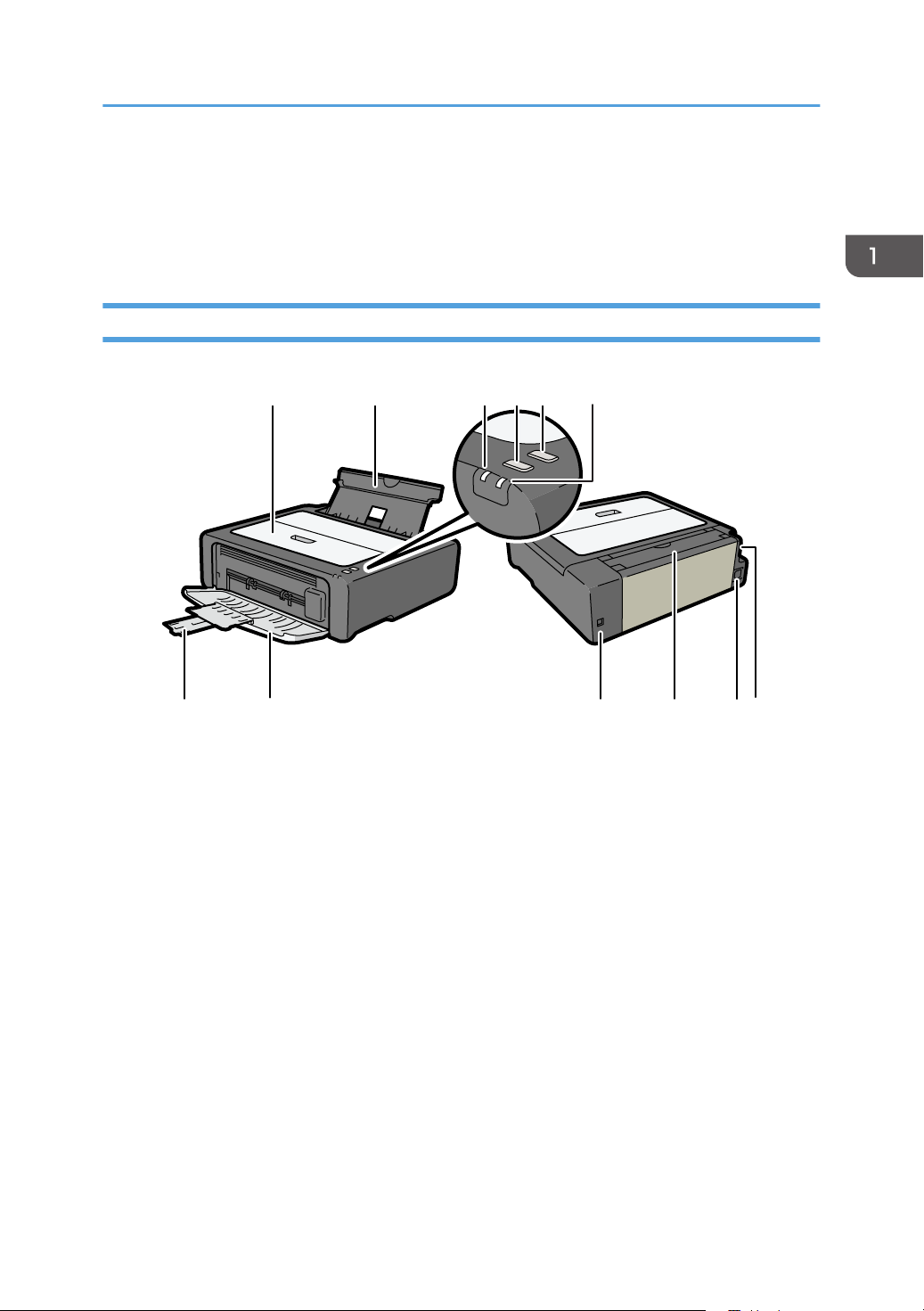
CHZ969
3 4 5
6
1 2
10
9
11
7
8
12
Guía de componentes
Guía de componentes
En esta sección se presentan los nombres de las distintas piezas de las partes delantera y trasera de la
máquina y se describen brevemente sus funciones.
Exterior
1. Tapa de mantenimiento
Suba esta tapa para sustituir los consumibles o retirar un atasco de papel.
2. Bandeja de entrada
Esta bandeja puede almacenar hasta 50 hojas de papel normal.
3. Indicador de alimentación
Este indicador se ilumina de color azul cuando la máquina se enciende. Parpadea cuando se recibe un
trabajo de impresión y mientras la impresión está en curso.
4. Tecla [Alimentación forzada]
Pulse esta tecla para reanudar la impresión si ésta se detiene debido a un error en los ajustes del papel o si
este se ha agotado.
5. Tecla [Cancelar trabajo]
Pulse esta tecla para cancelar el trabajo de impresión en curso.
6. Indicador de alerta
Este indicador se ilumina de color rojo cuando la máquina agota el papel o los consumibles, cuando los
ajustes del papel no coinciden con los especificados por el driver o cuando se producen otras anomalías.
5
Page 8
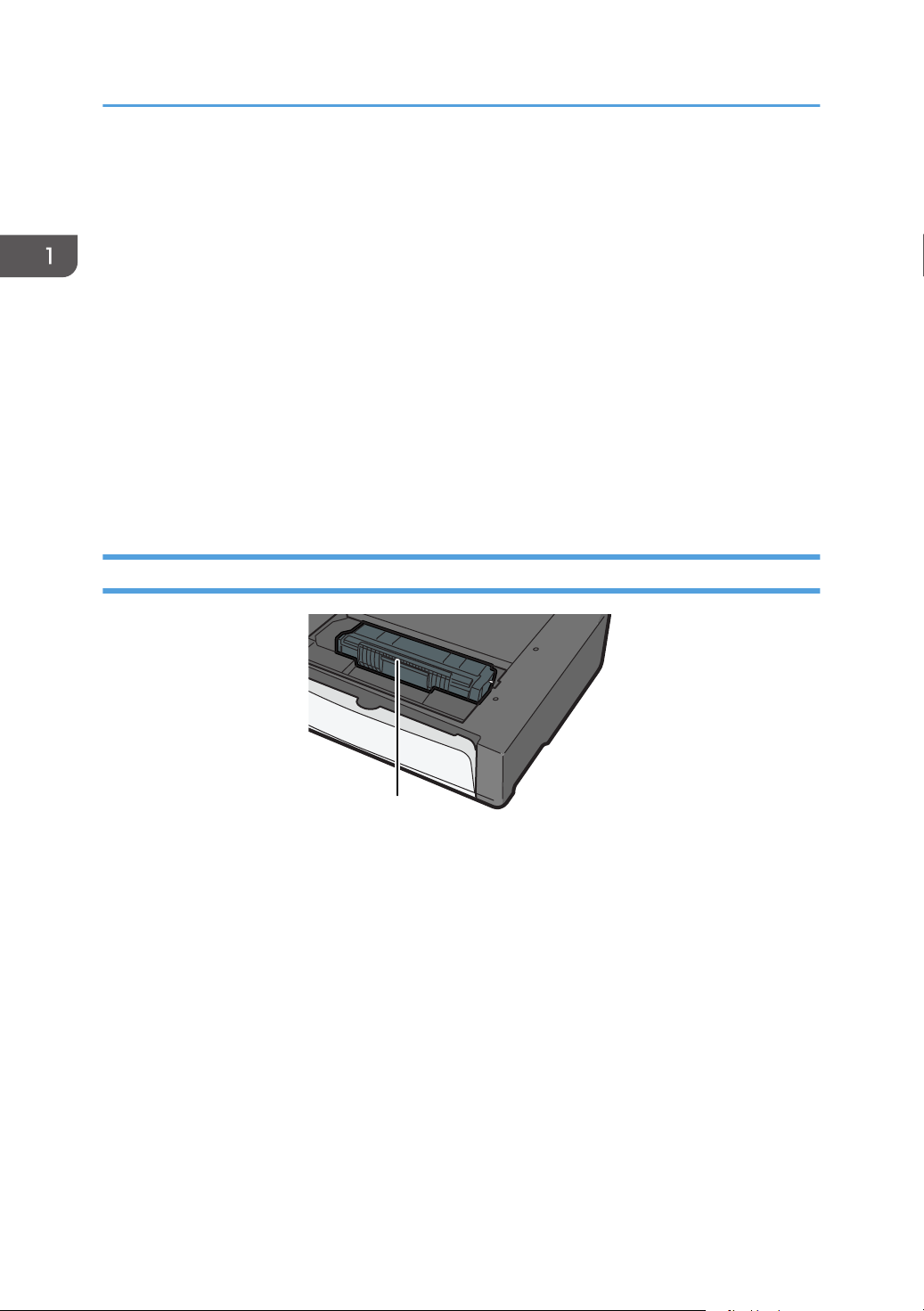
1
CHZ004
1. Guía de la máquina
7. Extensión de la bandeja
Tire y saque la extensión de la bandeja para sostener el papel de salida.
8. Tapa frontal
Abra esta tapa para tirar de la bandeja de salida antes de la impresión.
9. Puerto USB
Use este puerto para conectar la máquina a un ordenador a través de un cable USB.
10. Tapa de la bandeja de entrada
Suba esta tapa y tire de la bandeja parar cargar papel.
11. Conector de alimentación
Conecte aquí el cable de alimentación de la máquina. Introduzca el otro extremo del cable en un enchufe de
pared cercano.
12. Interruptor de alimentación
Utilice este interruptor para encender y apagar la máquina.
Interior
1. Cartucho de impresión
Consumible de sustitución necesario para hacer impresiones en papel. Debe sustituirse después de imprimir
2000 páginas, aproximadamente. Si desea más información sobre la sustitución del cartucho, consulte Pág.
27 "Sustitución del cartucho de impresión".
6
Page 9

Instalación del driver y el software
Instalación del driver y el software
Puede instalar el driver necesario para esta máquina mediante el CD-ROM que se incluye.
Los sistemas operativos compatibles con los drivers y el software de esta máquina son: Windows XP/
Vista/7 y Windows Server 2003/2003 R2/2008/2008 R2.
El procedimiento que se muestra en esta sección es una muestra que se basa en Windows 7. El
procedimiento real puede variar, según el sistema operativo que use.
• Desconecte el cable USB de la máquina y apáguela antes de comenzar la instalación.
Instalación del driver de la impresora
1. Cierre todas las aplicaciones excepto este manual.
2. Inserte el CD-ROM en la unidad correspondiente.
3. En el menú del CD-ROM, haga clic en [Driver de impresora DDST].
4. Siga las instrucciones del asistente de instalación.
Actualización o eliminación del driver de la impresora
Actualización del driver de la impresora
1. En el menú [Inicio], haga clic en [Impresoras e impresoras].
2. Haga clic con el botón derecho del ratón en el icono del modelo de impresora que desea
modificar y, a continuación, haga clic en [Propiedades de impresora].
3. Haga clic en la pestaña [Avanzadas].
4. Haga clic en [Controlador nuevo...] y luego en [Siguiente].
5. Haga clic en [Utilizar disco...].
6. Haga clic en [Examinar...] y seleccione la ubicación del driver de impresora.
7. Haga clic en [Aceptar] y, a continuación, especifique el modelo de impresora.
8. Haga clic en [Siguiente].
9. Haga clic en [Finalizar].
10. Haga clic en [Aceptar] para cerrar la ventana de propiedades de impresora.
11. Reinicie el ordenador.
7
Page 10
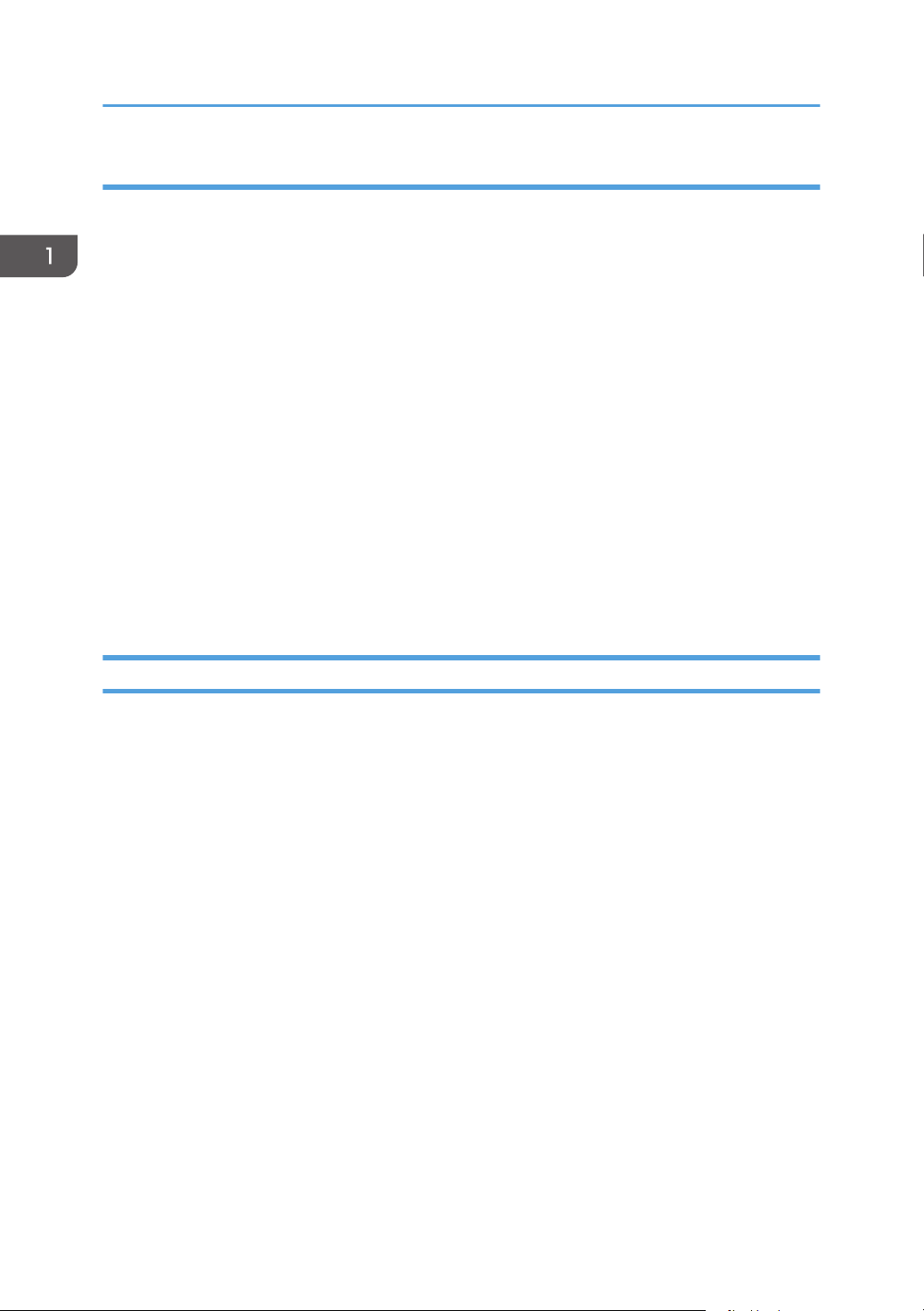
1. Guía de la máquina
Cómo eliminar el driver de la impresora
1. En el menú [Inicio], haga clic en [Impresoras e impresoras].
2. Haga clic con el botón derecho del ratón en el icono de la impresora que desee eliminar
y, a continuación, haga clic en [Quitar dispositivo].
3. Haga clic en [Sí].
4. Haga clic en cualquier icono de la impresora y luego en [Propiedades del servidor de
impresión].
5. Haga clic en la pestaña [Drivers].
6. Haga clic en el botón [Cambiar configuración de controladores] si aparece.
7. Haga clic en [Quitar...].
8. Seleccione [Quitar el controlador y el paquete de controladores] y haga clic en [Aceptar].
9. Haga clic en [Sí].
10. Haga clic en [Borrar].
11. Haga clic en [Aceptar].
12. Haga clic en [Cerrar] para cerrar la ventana de propiedades del servidor de impresión.
Instalación de Smart Organizing Monitor
Smart Organizing Monitor es una utilidad que permite modificar los ajustes de la máquina o ver el
estado de esta desde el ordenador. Para obtener más información, consulte Pág.9 "Información
sobre Smart Organizing Monitor".
1. Cierre todas las aplicaciones excepto este manual.
2. Inserte el CD-ROM en la unidad correspondiente.
3. En el menú CD-ROM, haga clic en [Smart Organizing Monitor].
4. Seleccione un idioma para Smart Organizing Monitor.
5. Siga las instrucciones del asistente de instalación.
8
Page 11
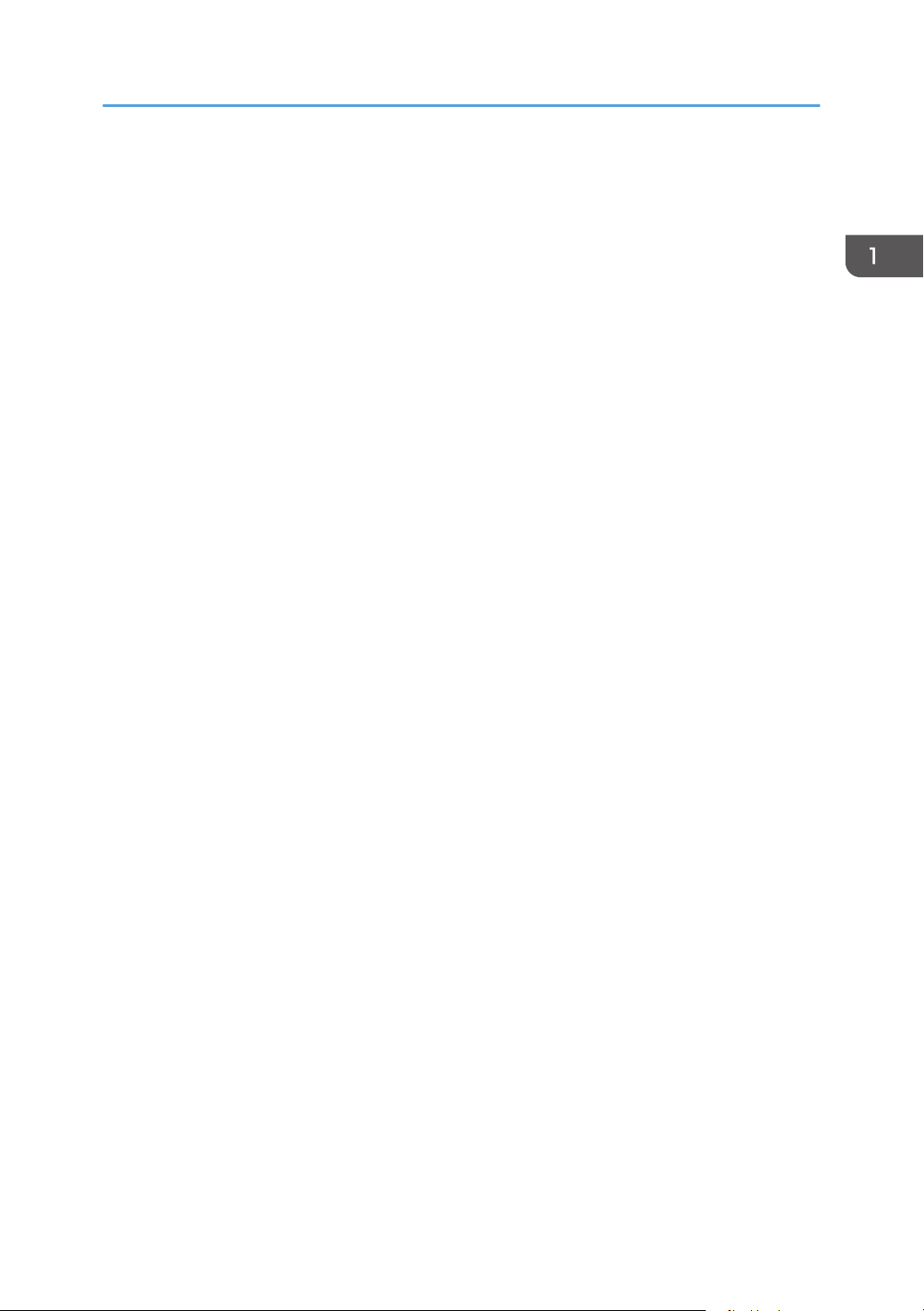
Información sobre Smart Organizing Monitor
Información sobre Smart Organizing Monitor
Instale esta utilidad en el ordenador desde el CD-ROM incluido antes de usarla.
Smart Organizing Monitor ofrece las funciones siguientes:
• Muestra el estado de la máquina
Muestra mensajes de atascos de papel y otros mensajes de error.
• Ajustes del tipo y el tamaño del papel
Muestra los ajustes para los tipos y tamaños de papel disponibles en esta máquina.
• Páginas de configuración y prueba de impresión
Imprime listas o informes para comprobar la lista de ajustes de esta máquina y otros datos.
• Modifique los ajustes del sistema
Utilice esta opción para cambiar los ajustes del tamaño del papel y otros ajustes de esta máquina.
• Modifique los ajustes de la impresora
Use esta opción para cambiar los ajustes de impresión de la máquina como [Omitir error:] y [Fin
tiempo espera E/S:].
Si desea más información sobre instrucciones básicas respecto a cómo usar Smart Organizing Monitor,
consulte Pág.23 "Configuración de la máquina mediante Smart Organizing Monitor".
9
Page 12
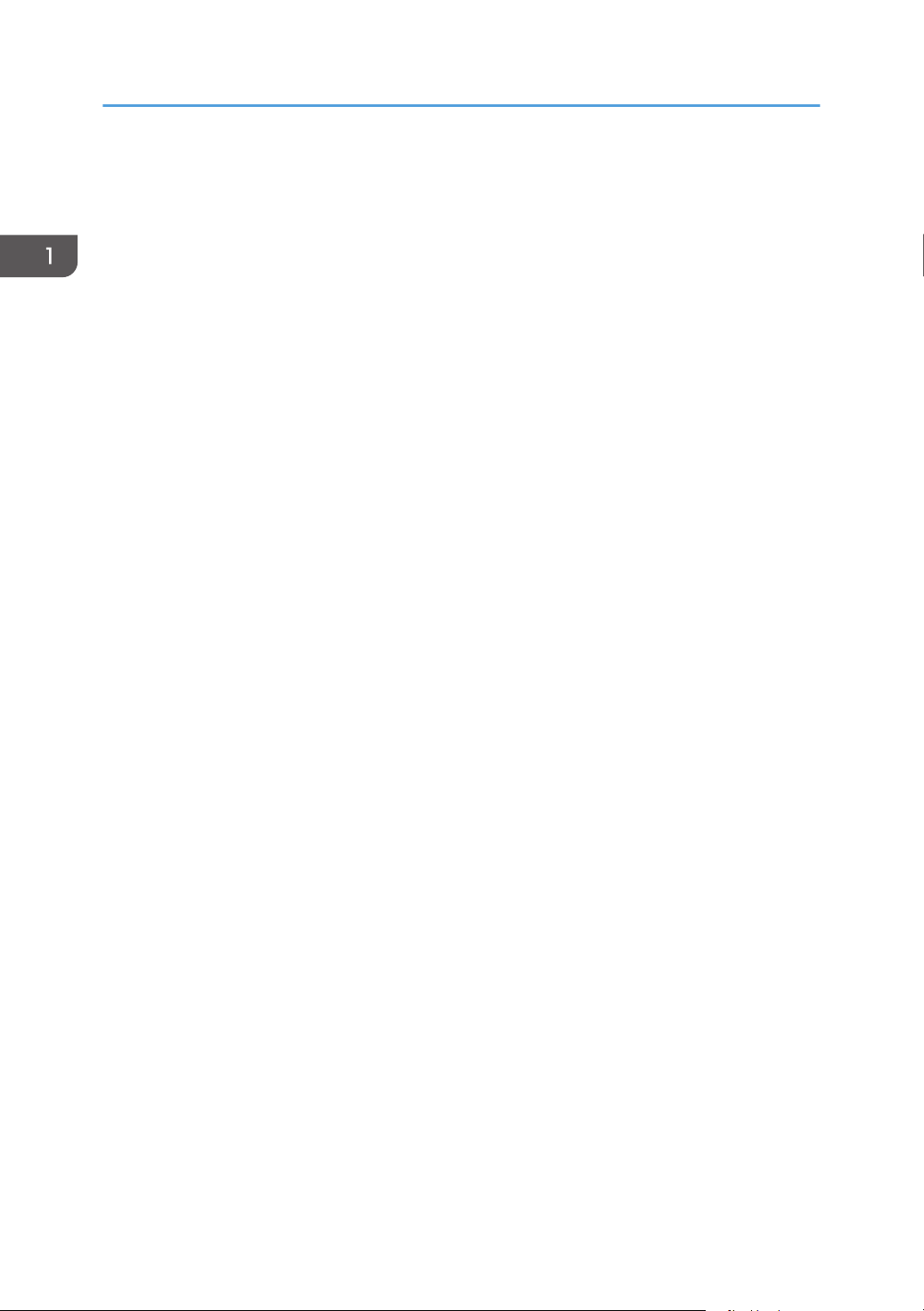
1. Guía de la máquina
10
Page 13
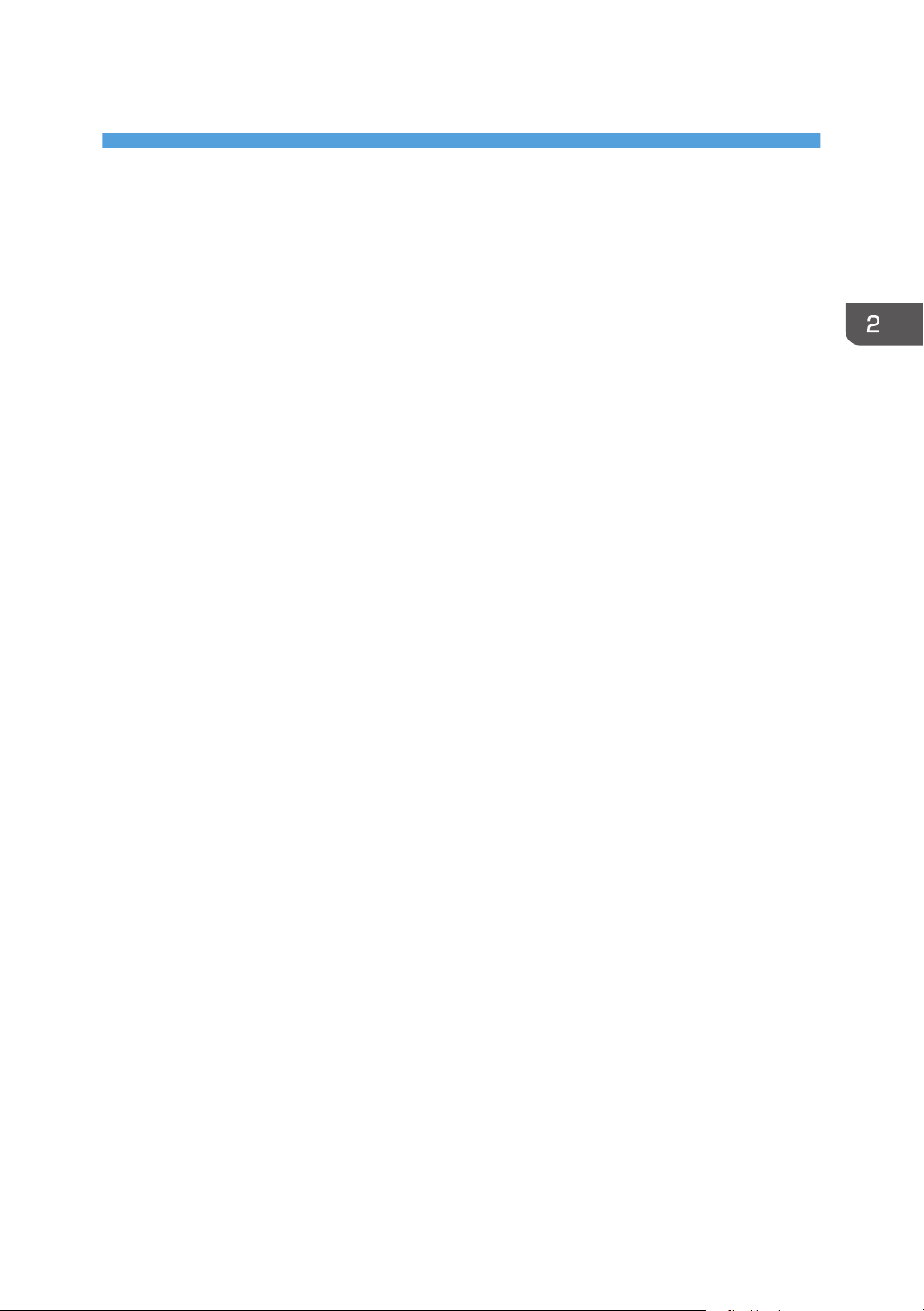
2. Cómo cargar el papel
Papel admitido
Formato de papel
• A4
• 8 1/2 " × 11 " (Letter)
• B5
• 5 1/2" × 8 1/2" (Half Letter)
• 7 1/4" × 10 1/2" (Executive)
• A5
• A6
• B6
• 16K (197 × 273 mm)
• 16K (195 × 270 mm)
• 16K (184 × 260 mm)
• Papel de tamaño personalizado
Los tamaños de papel siguientes son compatibles como tamaños de papel personalizado:
• Aproximadamente 90-216 mm (3,6-8,5 pulgadas) de ancho
• Aproximadamente 148-297 mm (5,8-11,7 pulgadas) de largo
Tipo de papel
• Papel normal (65-104 g/m2 (20-24 lb.))
• Papel reciclado (65-104 g/m2 (20-24 lb.))
• Papel fino (60-64 g/m2 (16 lb.))
• Papel grueso (105 g/m2 (28 lb.))
Capacidad de papel
50 hojas
(80 g/m2, 20 libras)
11
Page 14
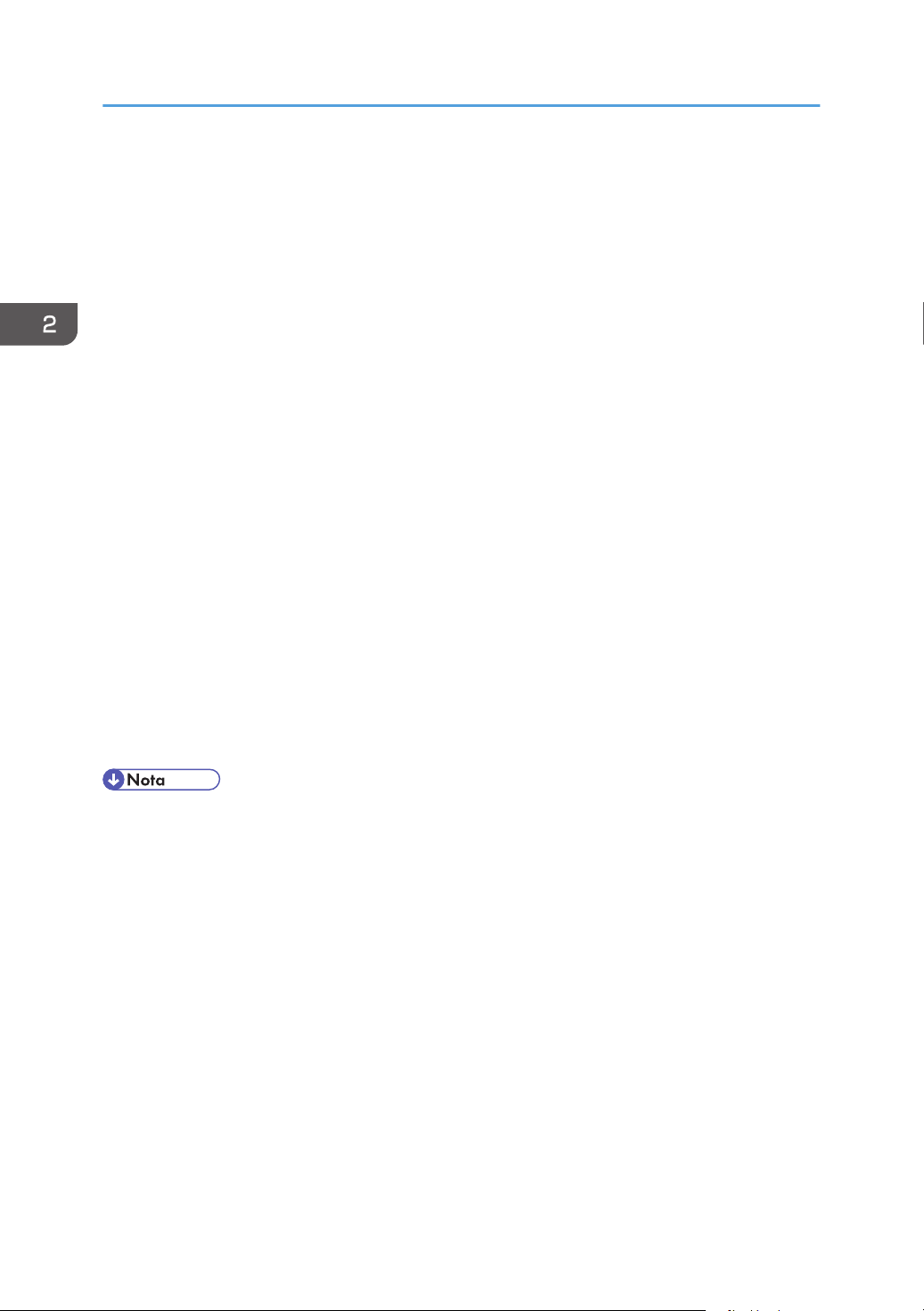
2. Cómo cargar el papel
Tipos de papel no recomendados
No utilice los siguientes tipos de papel:
• Papel para impresiones por inyección de tinta
• Papel especial GelJet
• Papel doblado, plegado o arrugado
• Papel curvado o torcido
• Papel arrugado
• Papel húmedo
• Papel sucio o dañado
• Papel tan seco que produzca electricidad estática
• Papel en el que ya se haya impreso, excepto membretes preimpresos.
Los fallos de funcionamiento son especialmente probables cuando se usa papel en el que ya se ha
impreso con una impresora no láser (por ejemplo, copiadoras de blanco y negro y de color,
impresoras de inyección de tinta, etc.)
• Papel especial, como papel térmico y papel carbón
• Papel de un gramaje superior o inferior a los límites especificados
• Papel con ventanilla, agujeros, perforaciones, recortes o grabados
• Papel de etiquetas adhesivas en el que el adhesivo o el soporte está al descubierto
• Papel con clips o grapas
• Cuando cargue papel, evite tocar la superficie del papel.
• Aunque el papel sea adecuado para la máquina, si no se ha almacenado correctamente puede
causar atascos, degradación de la calidad de impresión o funcionamiento incorrecto.
12
Page 15
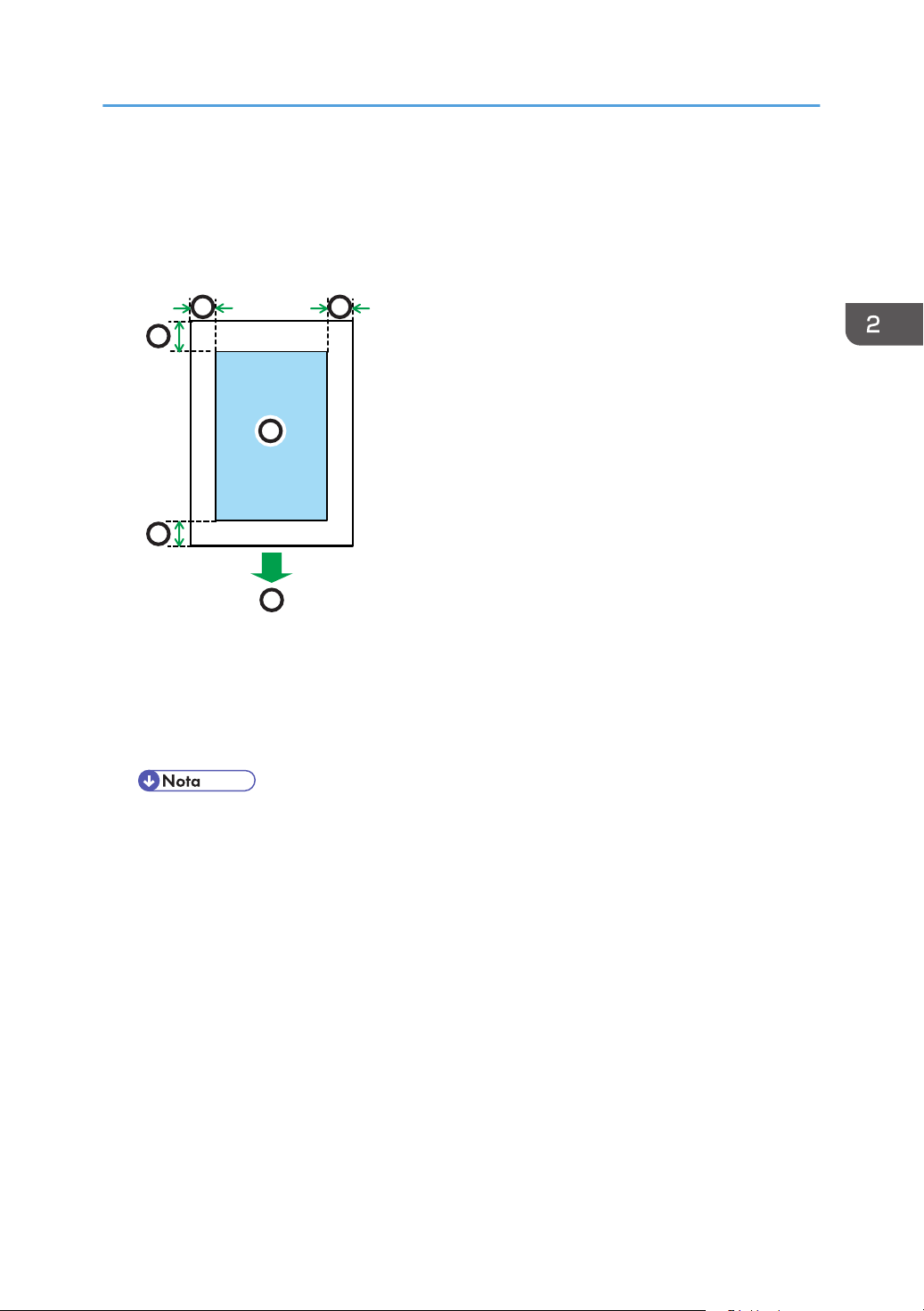
CHZ904
2
3
3
1
4
4
Área de impresión
Área de impresión
En el diagrama siguiente se muestra el área del papel en la que puede imprimir la máquina.
Desde el driver de impresora
1. Área de impresión
2. Sentido de la alimentación
3. Aprox. 4,2 mm (0,2 pulgadas)
4. Aprox. 4,2 mm (0,2 pulgadas)
• El área de impresión puede variar según el tamaño del papel y la configuración del driver de
impresora.
13
Page 16
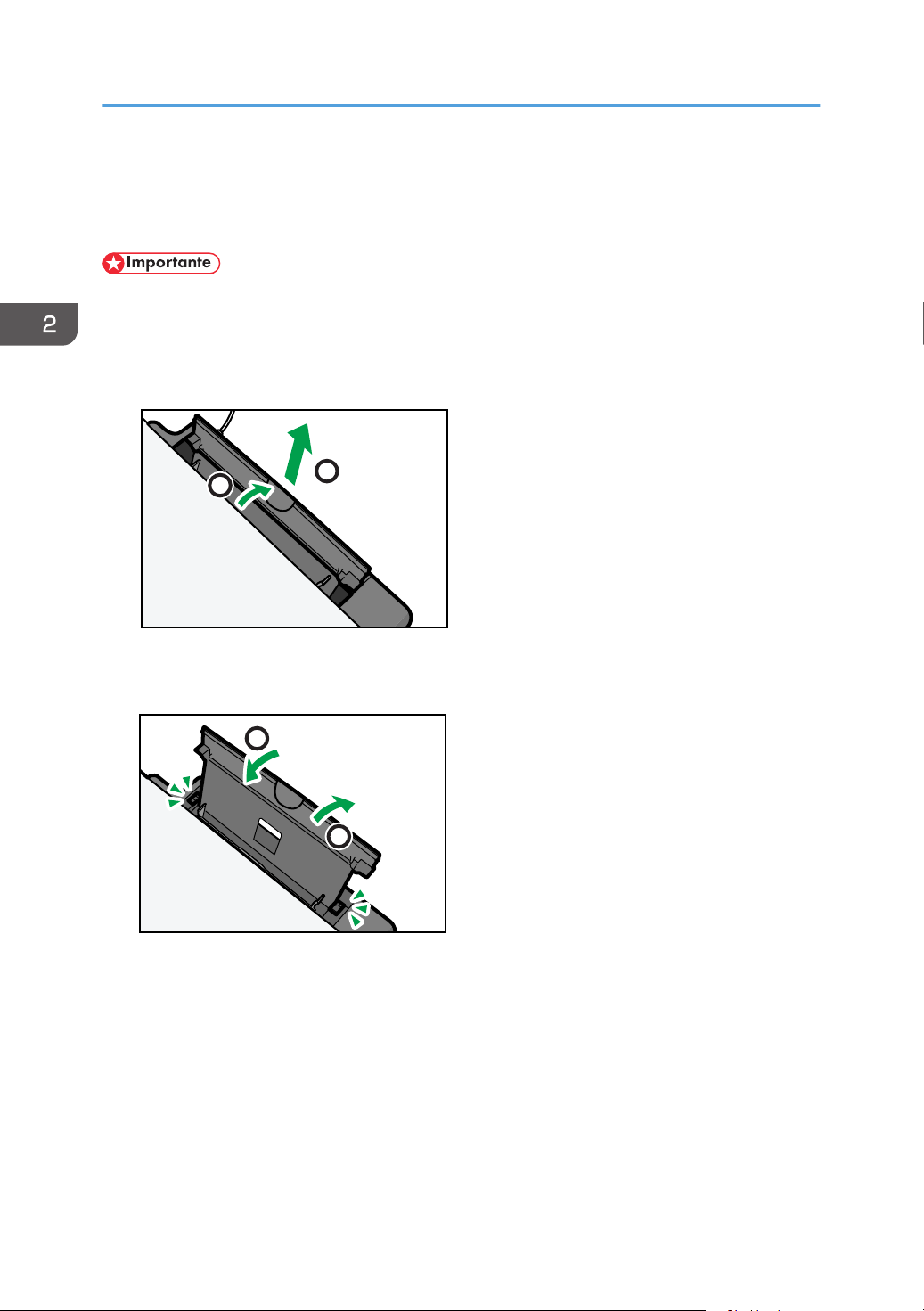
1
2
CHZ005
1
2
CHZ006
2. Cómo cargar el papel
Cargar papel
Cargue una pila de papel para imprimir en la bandeja de entrada de la parte posterior de la máquina.
• Al cargar el papel, configure el tamaño y el tipo. Al imprimir un documento, especifique el tipo y el
tamaño en el driver de la impresora de modo que los ajustes configurados con el papel cargado
puedan usarse para la impresión.
1. Abra la tapa de la bandeja de entrada y tire de esta.
2. Después de extraer la bandeja, inclínela hacia adelante y hacia atrás, y después conecte
el extremo de la bandeja de entrada a la máquina.
14
Page 17
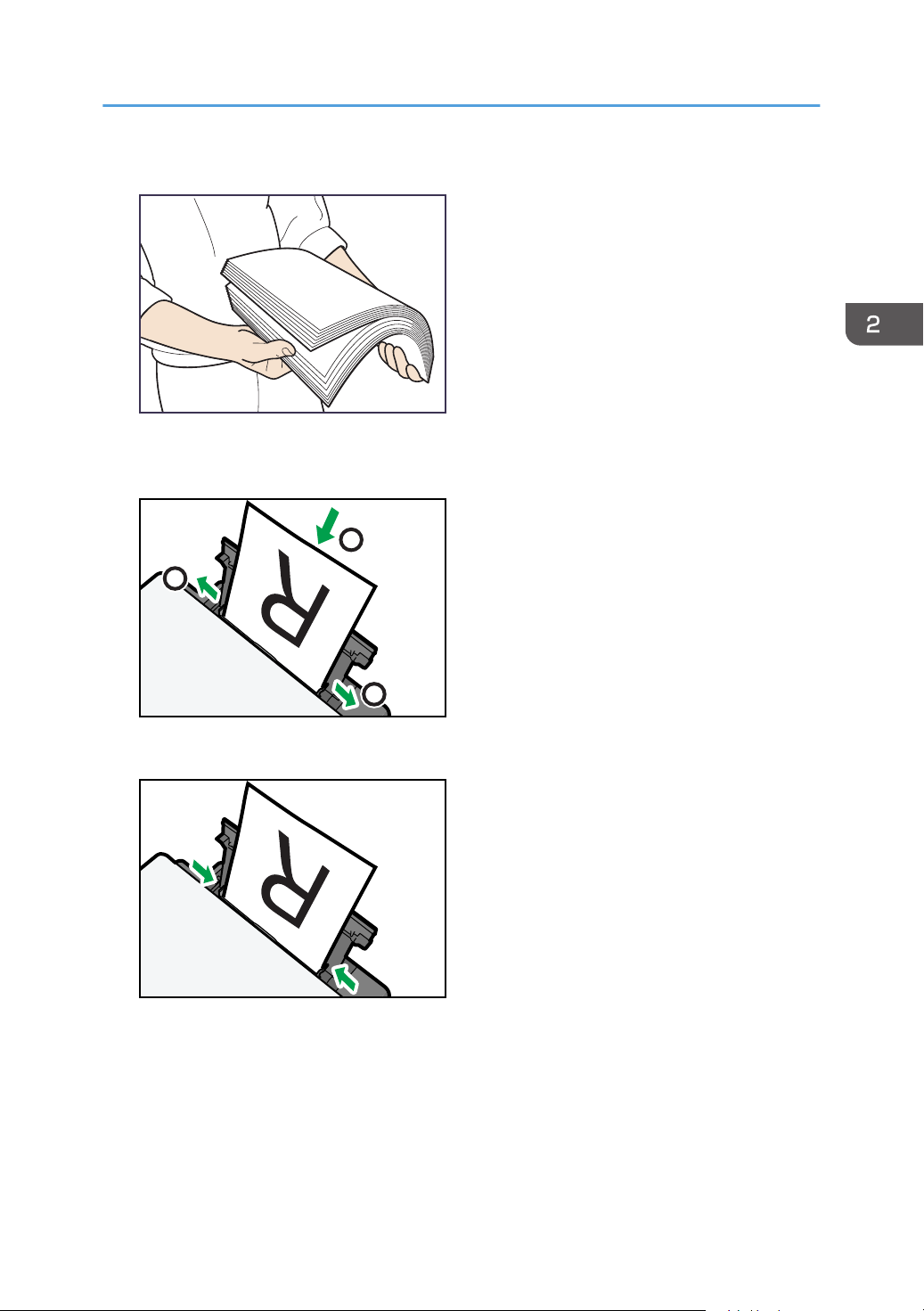
CBK254
1
1
2
CHZ007
CHZ008
Cargar papel
3. Separe bien las hojas de papel antes de cargarlas en la bandeja.
4. Deslice las dos guías laterales hacia fuera y, a continuación, cargue papel con el lado de
impresión hacia arriba, hasta que se detenga.
5. Ajuste las guías laterales al ancho del papel.
15
Page 18

CHZ027
2. Cómo cargar el papel
6. Abra la tapa delantera y la extensión de la bandeja.
Especificación del tamaño y el tipo de papel mediante Smart Organizing Monitor
El procedimiento que se muestra en esta sección es una muestra que se basa en Windows 7. El
procedimiento real puede variar, según el sistema operativo que use.
Especificación del tamaño y del tipo de papel
1. En el menú [Inicio], haga clic en [Todos los programas].
2. Haga clic en [Smart Organizing Monitor for SP 100 Series].
3. Haga clic en [Smart Organizing Monitor for SP 100 Series Status].
4. En la pestaña [Estado], haga clic en [Cambiar...].
5. Seleccione el tamaño y el tipo de papel y haga clic en [Aceptar].
6. Haga clic en [Cerrar].
Cambio del tamaño de papel personalizado
1. En el menú [Inicio], haga clic en [Todos los programas].
2. Haga clic en [Smart Organizing Monitor for SP 100 Series].
3. Haga clic en [Smart Organizing Monitor for SP 100 Series Status].
4. En la pestaña [Herramienta de usuario], haga clic en [Configuración de impresora].
5. En la pestaña [Sistema], seleccione [mm] o [pulg] en la lista [Unidad de medida:].
6. En el cuadro [Horizontal: (90 a 216 mm)], especifique la anchura.
7. En el cuadro [Vertical: (148 a 297 mm)], especifique la longitud.
16
8. Haga clic en [Aceptar].
Page 19

9. Haga clic en [Cerrar].
Cargar papel
17
Page 20

2. Cómo cargar el papel
18
Page 21

3. Impresión de documentos
Operaciones básicas
Use el driver de la impresora para imprimir un documento desde el ordenador.
1. Después de crear un documento, abra el cuadro de diálogo de [Preferencias de
impresión] en la aplicación en la que lo ha creado.
2. Cambie los ajustes de impresión si fuera necesario.
Los siguientes ajustes de impresión pueden especificarse mediante el driver de la impresora:
• Imprimir múltiples páginas en una sola hoja.
• Dividir una sola página en varias hojas.
• Imprimir en ambas caras de las hojas.
• No imprimir páginas en blanco
• Clasificar las páginas impresas
• Guardar los ajustes del driver de la impresora
• Volver a llamar y borrar los ajustes guardados de las propiedades de la impresora
• Impirmir en un papel de tamaño personalizado
• Imprimir en un documento con un tamaño de papel grande o más pequeño
• Reducir o ampliar el tamaño de un documento
• Cambiar la resolución de la impresión
• Ahorrar tóner al imprimir
• Cambiar el patrón de tipo de trama
• Imprimir texto sobre las impresiones
Si desea más información sobre cada ajuste, haga clic en [Ayuda].
19
Page 22

CHZ921
3. Impresión de documentos
3. Cuando haya terminado de hacer los ajustes, haga clic en [Aceptar].
4. Imprima el documento mediante la función de impresión en la aplicación nativa del
documento.
• Si se produce un atasco de papel, la impresión se detiene cuando la página actual se ha
imprimido. Abra la tapa de mantenimiento para retirar el papel atascado. La impresión se
reanudará automáticamente después de cerrar la tapa de mantenimiento. Si la tapa de
mantenimiento no está abierta para retirar el papel atascado, pulse la tecla [Alimentación
forzada] para reanudar la impresión.
Impresión en las dos caras de las hojas
1. Después de crear un documento, abra el cuadro de diálogo de [Preferencias de
impresión] en la aplicación en la que lo ha creado.
2. En la pestaña [Configuración], en el cuadro de lista [Dúplex:], seleccione cómo desea
abrir la salida.
3. Tras la configuración de parámetros adicionales, haga clic en [Aceptar].
4. Comience a imprimir.
La máquina solo imprime una cara de las hojas y después muestra un mensaje en la pantalla de
Smart Organizing Monitor para volver a cargar las hojas ya impresas, giradas.
5. Saque todas las hojas impresas de la bandeja de salida y colóquelas en la bandeja de
entrada.
Para imprimir en el reverso de las hojas impresas, gírelas para que la cara en blanco quede hacia
arriba y colóquelas en la bandeja de entrada.
Vertical
20
Page 23

CHZ922
Operaciones básicas
Horizontal
6. Pulse la tecla [Alimentación forzada].
Cancelación de un trabajo de impresión
Puede cancelar trabajos de impresión mediante el panel de mandos de la máquina o su ordenador,
según el estado del trabajo.
Cancelación de un trabajo de impresión antes de que haya comenzado
1. Haga doble clic en el icono de la impresora en la bandeja de tareas del ordenador.
2. Seleccione el trabajo de impresión que desea cancelar, haga clic en el menú
[Documento] y después en [Cancelar].
• Si cancela un trabajo de impresión que ya se ha procesado, es posible que la impresión continúe
durante unas páginas antes de que se cancele.
• Puede que tarde un tiempo en cancelar un trabajo de impresión grande.
Cancelación de un trabajo de impresión mientras imprime
1. Pulse la tecla [Cancelar trabajo].
21
Page 24

3. Impresión de documentos
Si se produce un error de coincidencia de papel
Si el tamaño o el tipo de papel no coincide con los ajustes del trabajo de impresión, la máquina
informa de un error. Hay dos formas de solucionar este error:
Seguir imprimiendo con el papel que provoca el error de coincidencia
Usar la función de alimentación forzada para hacer caso omiso del error e imprimir con papel que
no coincida.
Reinicie el trabajo de impresión
Cancelar la impresión.
Cómo continuar con la impresión con un papel diferente
Si el papel es demasiado pequeño para el trabajo de impresión, la imagen impresa quedará
recortada.
1. Si se muestra el mensaje de error en Smart Organizing Monitor, pulse la tecla
[Alimentación forzada].
Reinicio del trabajo de impresión
1. Si se muestra el mensaje de error, pulse la tecla [Cancelar trabajo].
22
Page 25

4. Configuración de la máquina
ES CHZ972
1
2
3
mediante Smart Organizing Monitor
Comprobación de la información del sistema
Puede comprobarse la información sobre el estado de la máquina mediante Smart Organizing Monitor.
Comprobación de la información del estado
1. Área de imagen
Muestra el estado de esta máquina con un icono.
2. Área de estado
• Formato de papel
Muestra el tamaño de papel configurado en la máquina.
• Tipo de papel
Muestra el tipo de papel configurado en la máquina.
• Tóner
El nivel de tóner restante se muestra en diez niveles.
• Contador
Muestra el número de páginas que ha imprimido la máquina.
23
Page 26

4. Configuración de la máquina mediante Smart Organizing Monitor
3. Área de mensajes
Muestra el estado de esta máquina con un mensaje.
Para obtener información detallada sobre los mensajes de error, consulte Pág.40 "Aparecen mensajes de
estado y de error en Smart Organizing Monitor".
Impresión de la página de configuración
1. En el menú [Inicio], haga clic en [Todos los programas].
2. Haga clic en [Smart Organizing Monitor for SP 100 Series].
3. Haga clic en [Smart Organizing Monitor for SP 100 Series Status].
4. En la pestaña [Herramienta de usuario], seleccione [Página configuración] en la lista
[Lista/ prueba:].
5. Haga clic en [Imprimir].
24
Page 27

Configuración de los ajustes de la máquina
Configuración de los ajustes de la máquina
Smart Organizing Monitor se usa para modificar los ajustes de la máquina.
1. En el menú [Inicio], haga clic en [Todos los programas].
2. Haga clic en [Smart Organizing Monitor for SP 100 Series].
3. Haga clic en [Smart Organizing Monitor for SP 100 Series Status].
4. En la pestaña [Herramienta de usuario], haga clic en [Configuración de impresora].
5. Cambie los ajustes si fuera necesario.
6. Haga clic en [Aceptar].
7. Haga clic en [Cerrar].
Pestaña Ajustes
En esta sección se proporciona una visión general por pestaña de los ajustes de la máquina que
pueden modificarse mediante Smart Organizing Monitor. Si desea más información sobre cada ajuste,
consulte la ayuda de Smart Organizing Monitor.
Pestaña Sistema
• Registre los tamaños de papel personalizado.
• Ajuste la posición o la densidad de la impresión para mejorar la calidad cuando los
resultados no sean satisfactorios.
• Habilite o inhabilite el modo de ahorro de energía y especifique la cantidad de tiempo que
transcurrirá antes de que se active.
• Actualice el firmware de la máquina.
Pestaña Impresora
• Configure el comportamiento de la máquina cuando haya una discrepancia en los ajustes del
tipo o del tamaño del papel entre la máquina y el driver de la impresora.
• Especifique el período de tiempo que la máquina esperará si se produce un fallo al recibir un
trabajo de impresión.
25
Page 28

4. Configuración de la máquina mediante Smart Organizing Monitor
Actualización del firmware
• En ningún caso será responsable la compañía ante los clientes por daños de ningún tipo que sean
consecuencia del uso o pérdida de uso de este software.
• La compañía tampoco será responsable de disputas entre el cliente y terceros, consecuencia del
uso o pérdida de uso de este software.
• Para asegurarse de que se haya realizado una actualización de firmware correctamente, imprima
la página de configuración antes y después de la actualización.
• No desconecte nunca el cable USB durante una actualización de firmware.
• Desconecte de la máquina los cables que no sean necesarios cuando actualice el firmware.
• Si fuera necesario, modifique los ajustes de gestión de la alimentación del ordenador por
adelantado para que no entre en el modo de espera o de reposo durante la actualización del
firmware.
• Descargue el firmware del sitio web del fabricante.
Para actualizar el firmware, use Smart Organizing Monitor de Windows.
1. En el menú [Inicio], haga clic en [Todos los programas].
2. Haga clic en [Smart Organizing Monitor for SP 100 Series].
3. Haga clic en [Smart Organizing Monitor for SP 100 Series Status].
4. En la pestaña [Herramienta de usuario], haga clic en [Configuración de impresora].
5. En la pestaña [Sistema], haga clic en [Actualiz. firmware impresora...].
6. Haga clic en [Aceptar].
7. Especifique la ubicación del archivo DWN y haga clic en [Abrir].
8. Después de que aparezca un mensaje en Smart Organizing Monitor para indicar que la
actualización del firmware se ha completado, apague la máquina y vuelva a encenderla.
26
Page 29
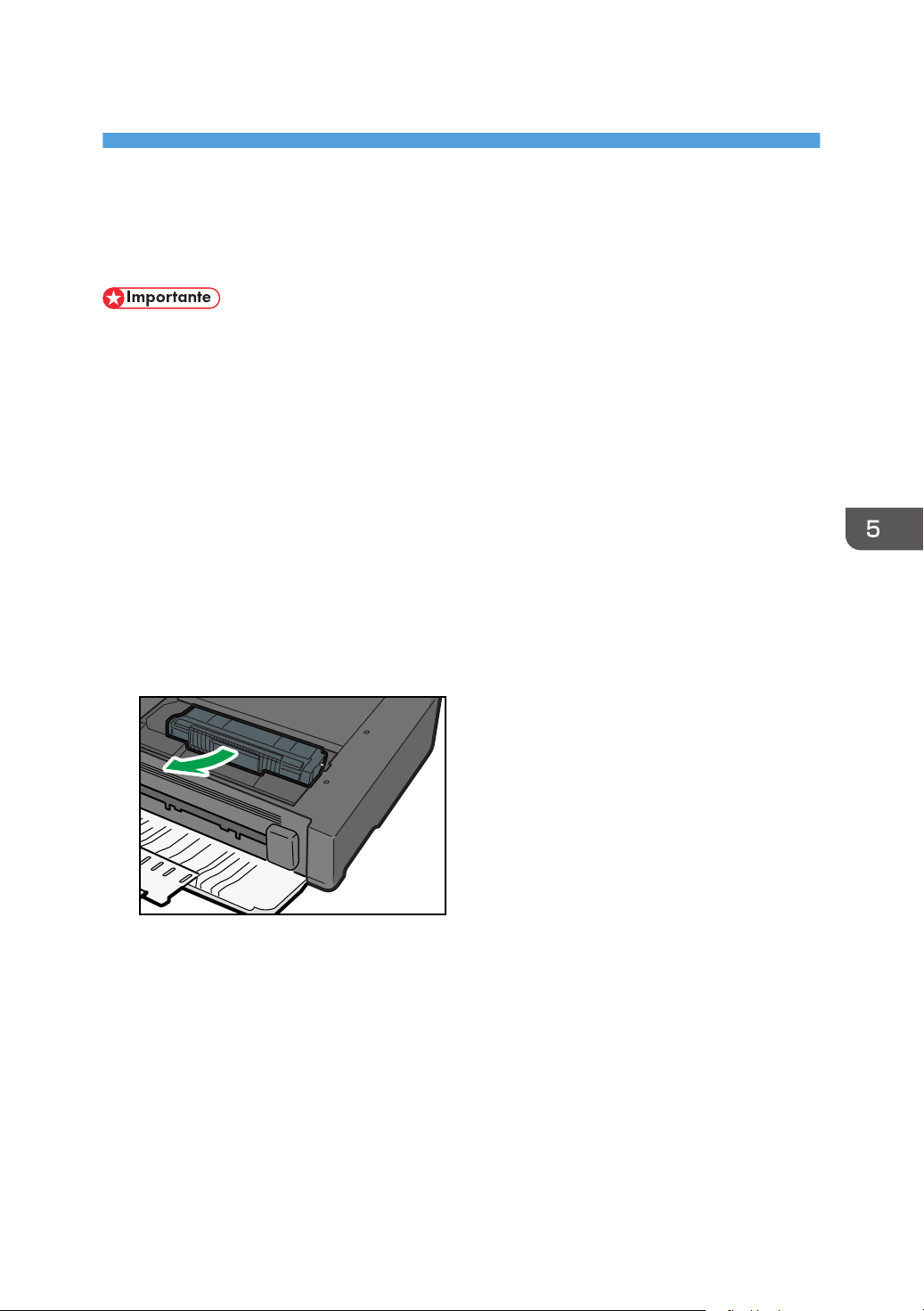
5. Mantenimiento de la máquina
CHZ013
Sustitución del cartucho de impresión
• Si se muestra "Tóner agotado" en Smart Organizing Monitor, sustituya el cartucho de impresión
mediante el procedimiento que se indica a continuación.
• Guarde los cartuchos de impresión en un lugar fresco y oscuro.
• Los números imprimibles reales varían dependiendo del volumen y densidad de la imagen,
número de páginas impresas de una vez, tipo y tamaño de papel, y condiciones
medioambientales como la temperatura y humedad. La calidad del tóner se degrada con el
tiempo.
• Para una buena calidad de impresión, el fabricante recomienda el uso de tóner original del
fabricante.
• El fabricante no será responsable de ningún daño o gasto que pudiera derivarse del uso de
piezas no originales del fabricante en sus productos de oficina.
1. Abra la tapa de mantenimiento.
2. Sujete las asas del cartucho de impresión y sáquelo de la máquina.
3. Saque el nuevo cartucho de impresión de la caja y de la bolsa de plástico.
4. Sujete el cartucho de impresión y agítelo de lado a lado cinco o seis veces.
La calidad de impresión mejora si el tóner está distribuido uniformemente en la botella.
27
Page 30

CHZ017
5. Mantenimiento de la máquina
5. Sujete las asas del cartucho de impresión e introdúzcalo en la máquina hasta el tope.
6. Cierre la tapa de mantenimiento.
28
Page 31

Precauciones durante la limpieza
Precauciones durante la limpieza
Limpie la máquina periódicamente para mantener una calidad de impresión alta.
Limpie el exterior con un paño suave y seco. Si no es suficiente, límpielo con un paño suave y húmedo
bien escurrido. Si aún así no puede eliminar las manchas o suciedad, utilice un detergente neutro,
aclare la zona con un paño húmedo bien escurrido, pase un paño seco y déjelo secar.
• Para evitar la deformación, decoloración o grietas, no utilice en la impresora productos químicos
volátiles, como gasolina y diluyentes ni pulverice insecticidas.
• Si existe polvo o suciedad en el interior de la máquina, límpiela con un paño limpio y seco.
• Debe desconectar el enchufe de la toma de corriente al menos una vez al año. Limpie el polvo o
suciedad del enchufe y la toma antes de volver a conectarlo. El polvo y la suciedad acumulados
pueden causar peligro de incendios.
• Evite que clips, grapas, o cualquier otro objeto pequeño caigan dentro de la máquina.
29
Page 32

CHZ013
CHZ028
CHZ017
5. Mantenimiento de la máquina
Limpieza del interior de la máquina
1. Abra la tapa de mantenimiento.
2. Sujete las asas del cartucho de impresión y sáquelo de la máquina.
3. Limpie el interior de la máquina con un paño.
30
4. Sujete las asas del cartucho de impresión e introdúzcalo en la máquina hasta el tope.
5. Cierre la tapa de mantenimiento.
Page 33
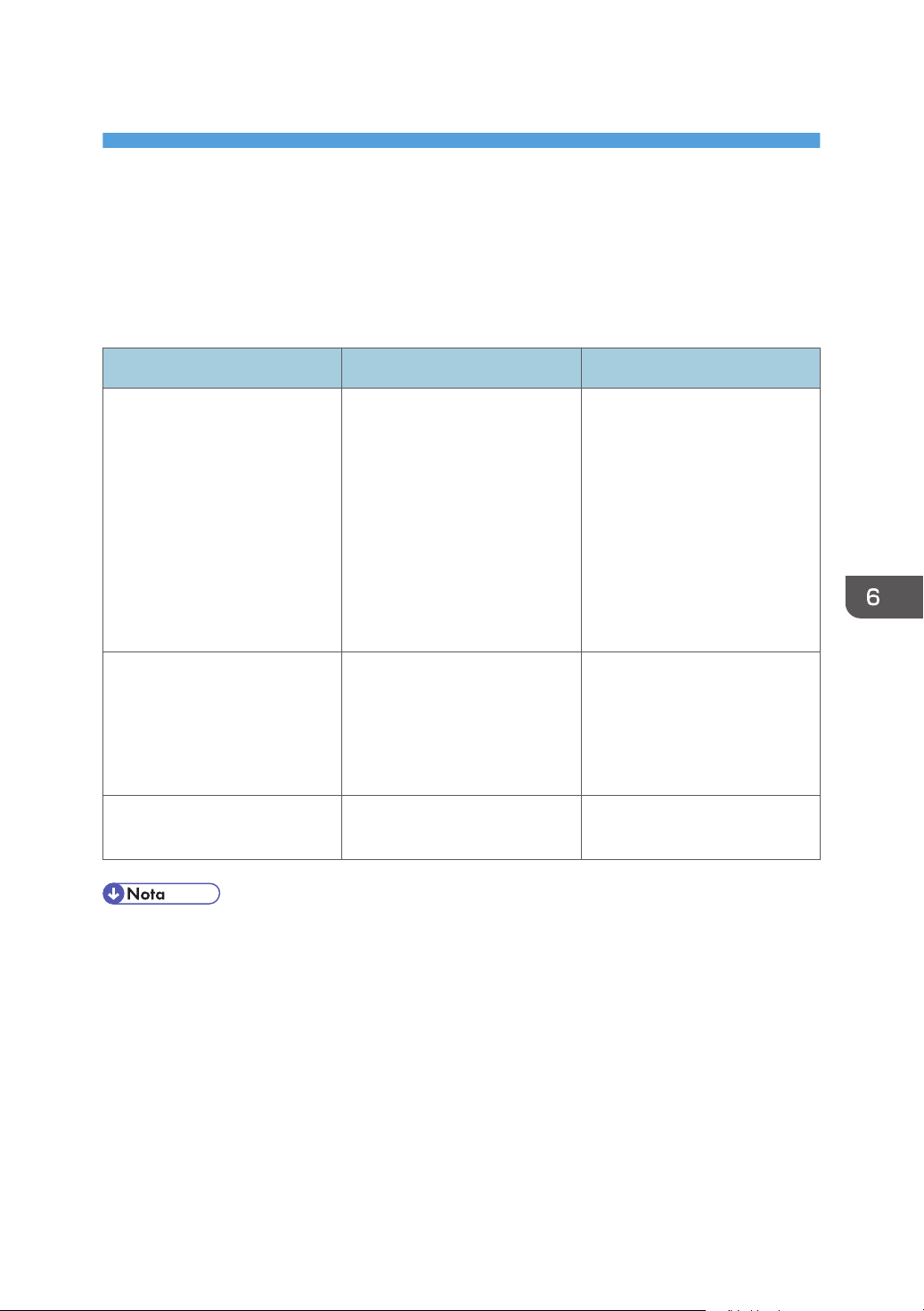
6. Detección de errores
Problemas habituales
En esta sección se describe cómo detectar los problemas habituales que pueden aparecer al utilizar la
máquina.
Problema Causa posible Solución
• Asegúrese de que el
enchufe de alimentación
se ha introducido
firmemente en la toma de
La máquina no se enciende.
El cable de alimentación no
está conectado correctamente.
pared.
• Conecte otro dispositivo
que funcione para
asegurarse de que la toma
de pared no sea
defectuosa.
• El cable USB no está
Las páginas no se imprimen.
Se oye un ruido extraño.
• Si continúa uno de estos problemas, apague la máquina, desenchúfela y póngase en contacto
con su representante de ventas o de servicio técnico.
conectado correctamente.
• La tapa frontal está
cerrada.
El consumible no se ha
instalado correctamente.
• Vuelva a conectar el cable
USB.
• Abra la tapa delantera y
la extensión de la
bandeja.
Confirme que el consumible
esté instalado correctamente.
31
Page 34

6. Detección de errores
Problemas con la alimentación de papel
Si la máquina está funcionando pero no hay alimentación de papel o éste se atasca muchas veces,
compruebe el estado de la máquina y el papel.
Problema Solución
• Use tipos de papel compatibles. Consulte Pág.11 "Papel
admitido".
• Cargue papel correctamente y asegúrese de que las
La alimentación del papel no se
realiza con suavidad.
guías estén correctamente ajustadas. Consulte Pág.14
"Cargar papel".
• Si el papel está ondulado, alíselo.
• Saque el papel de la bandeja y sepárelo bien. A
continuación, gire la parte superior e inferior del papel y
vuelva a colocarlo en la bandeja.
• Si hay espacios entre el papel y las guías, ajústelas para
suprimir los espacios.
Se producen atascos de papel con
frecuencia.
• Evite imprimir por ambas caras del papel al imprimir
imágenes que contengan áreas de gran tamaño de color
sólido, que consumen mucho tóner.
• Use tipos de papel compatibles. Consulte Pág.11 "Papel
admitido".
• Cargue papel hasta las marcas de límite superior en la
guía de papel.
32
Page 35

CER091
Problemas con la alimentación de papel
Problema Solución
• Separe bien las hojas de papel antes de ponerlas en la
bandeja. Asimismo, asegúrese de que los bordes sean
uniformes: ajuste la pila en una superficie lisa, como por
ejemplo una mesa.
• Asegúrese de que las guías de papel estén en la
posición adecuada.
Se alimentan varias hojas de papel
al mismo tiempo.
El papel se arruga.
El papel impreso está ondulado.
• Use tipos de papel compatibles. Consulte Pág.11 "Papel
admitido".
• Cargue papel hasta las marcas de límite superior en la
guía de papel.
• Compruebe que no se añadiera papel cuando todavía
quedaba en la bandeja.
Sólo se puede añadir papel cuando ya no queda papel
en la bandeja.
• El papel está húmedo. Utilice papel que se haya
almacenado correctamente. Consulte Pág.11 "Papel
admitido".
• El papel es demasiado fino. Consulte Pág.11 "Papel
admitido".
• Si hay espacios entre el papel y las guías, ajústelas para
suprimir los espacios.
• Cargue el papel al revés en la bandeja.
• El papel está húmedo. Utilice papel que se haya
almacenado correctamente. Consulte Pág.11 "Papel
admitido".
Las imágenes se imprimen
diagonalmente en las páginas.
Si hay espacios entre el papel y las guías, ajústelas para
suprimir los espacios.
33
Page 36

CHZ024
6. Detección de errores
Cómo suprimir los atascos de impresión
• Puede que el papel atascado esté cubierto de tóner. Tenga cuidado de que no le caiga tóner en
las manos o en la ropa.
• El tóner en las impresiones realizadas inmediatamente después de eliminar un atasco de papel
puede estar insuficientemente fusionado y puede producir manchas. Realice pruebas de impresión
hasta que dejen de aparecer manchas.
• No fuerce el papel atascado al retirarlo, ya que puede romperse. Si quedan fragmentos rotos en
la máquina, se producirán más atascos y es posible que esta sufra daños.
• Los atascos de papel pueden provocar que se pierdan páginas. Compruebe si faltan páginas en
su trabajo y vuelva a imprimir las páginas que no se hayan imprimido.
Si el papel se atasca en el interior de la máquina
• Como la temperatura alrededor es alta, antes de comprobar el papel atascado, espere a que se
enfríe.
1. Extraiga el papel atascado con cuidado.
Si no puede encontrar el papel que ha causado el problema, mire dentro de la máquina.
2. Abra la tapa de mantenimiento.
34
Page 37

CHZ013
CHZ015
CHZ025
Problemas con la alimentación de papel
3. Sujete las asas del cartucho de impresión y sáquelo de la máquina.
4. Tire del papel atascado sujetando ambos lados del papel. Tenga cuidado de no
mancharse las manos y la ropa con tóner.
35
Page 38

CHZ026
CHZ017
6. Detección de errores
5. Si es difícil retirar el papel atascado de la unidad principal, retírelo desde el lateral de la
bandeja de salida.
6. Sujete las asas del cartucho de impresión e introdúzcalo en la máquina hasta el tope.
36
7. Cierre la tapa de mantenimiento.
Page 39

Problemas con la calidad de la impresión
Problemas con la calidad de la impresión
Comprobación del estado de la máquina
Si existe un problema con la calidad de la impresión, compruebe en primer lugar el estado de la
máquina.
Causa posible Solución
Hay un problema con ubicación de
la máquina.
Se han utilizado tipos de papel
incompatibles.
El ajuste del tipo de papel es
incorrecto.
Se está utilizando un cartucho de
impresión que no es original.
Se está utilizando un cartucho de
impresión antiguo.
La máquina está sucia.
Asegúrese de que la máquina esté en una superficie nivelada.
Coloque la máquina donde no esté sujeta a vibraciones ni a
golpes.
Asegúrese de que el papel que se utiliza es compatible con la
máquina. Consulte Pág.11 "Papel admitido".
Compruebe que el ajuste de tipo de papel del driver de la
impresora coincide con el tipo de papel cargado. Consulte
Pág.11 "Papel admitido".
Los cartuchos de impresión que no son originales reducen la
calidad de la impresión y pueden provocar averías. Use
solamente cartuchos de impresión originales. Consulte Pág.
46 "Consumibles".
Los cartuchos de impresión deben abrirse antes de su fecha
de caducidad y deben utilizarse antes de que transcurran seis
meses desde su apertura.
Consulte Pág.27 "Mantenimiento de la máquina", y limpie la
máquina según sea necesario.
37
Page 40

6. Detección de errores
Problemas con la impresora
Problema Solución
Si se produce un error al imprimir, cambie la configuración
del ordenador o del driver de la impresora.
• Compruebe que el nombre del icono de la impresora
tiene como máximo 32 caracteres alfanuméricos. Si no
es así, acórtelo.
Se produce un error.
Se cancela un trabajo de impresión. • Configure Timeout E/S con un valor mayor que el actual.
Hay una demora considerable entre
el comando de inicio de impresión y
la impresión real.
Toda la impresión sale borrosa.
• Compruebe si hay otras aplicaciones en funcionamiento.
Cierre todas las demás aplicaciones, ya que pueden
estar interfiriendo en la impresión. Si el problema no se
soluciona, cierre también los procesos que no sean
necesarios.
• Compruebe que se esté utilizando el driver de impresora
más reciente.
• El tiempo de procesamiento depende del volumen de
datos. Grandes volúmenes de datos, como documentos
con gráficos pesados, necesitan mucho tiempo de
procesamiento. Espere un momento.
• Para acelerar la impresión, reduzca la resolución
mediante el driver de la impresora.
• El papel está húmedo. Utilice papel que se haya
almacenado correctamente. Consulte Pág.11 "Papel
admitido".
• Si habilita [Ahorro de tóner], la impresión es, en general,
menos densa.
38
• Puede haberse formado condensación. Si se producen
cambios bruscos de temperatura o humedad, no utilice
la máquina hasta que se aclimate.
Page 41

Problemas con la impresora
Problema Solución
No se puede realizar la impresión
correctamente cuando utiliza alguna
aplicación concreta o los datos de
la imagen no se imprimen
correctamente.
Algunos caracteres se imprimen
tenuemente o no se imprimen.
• Cambie los ajustes de calidad de la impresión.
Las posiciones de impresión no coinciden con las de visualización
Si la posición de los elementos de la página impresa difiere de la mostrada en la pantalla del
ordenador, la causa puede ser una de las siguientes.
Causa posible Solución
Los ajustes de diseño de la página no se han
configurado.
El ajuste de tamaño del papel no coincide con
el papel cargado.
Compruebe que los ajustes de diseño de la
página se hayan configurado adecuadamente en
la aplicación.
Asegúrese de que el tamaño de papel
seleccionado en el cuadro de diálogo de
propiedades de la impresora coincide con el
tamaño del papel cargado.
39
Page 42

6. Detección de errores
Aparecen mensajes de estado y de error en Smart Organizing Monitor
Mensaje Causas Soluciones
Impresora
desconectada (Error
comunicación)
Papel agotado/
Atasco
El tamaño de papel
no coincide
• El cable de alimentación
de la máquina no está
conectado.
• La máquina no está
encendida.
• El cable USB no está
conectado.
No se ha cargado papel en la
bandeja de entrada de la
máquina o se ha producido un
atasco.
El tamaño del papel
especificado en la máquina y el
tamaño especificado en el
driver de la impresora no
coinciden.
• Compruebe el cable de alimentación
de la impresora.
• Compruebe si el interruptor de
encendido de la impresora está
activado.
• Compruebe si el cable USB está
conectado adecuadamente.
Si no hay papel, cárguelo en la bandeja
de entrada. Si desea más información
sobre la carga de papel, consulte Pág.14
"Cargar papel".
Si hay papel atascado en el interior de la
máquina, retírelo. Para obtener
información detallada sobre cómo extraer
papel atascado, consulte Pág.32
"Problemas con la alimentación de papel".
Si desea más información sobre cómo
especificar el ajuste del tamaño de papel
en la máquina, consulte Pág.14 "Cargar
papel". Si desea más información sobre
cómo cambiar el ajuste de tamaño del
papel en el driver de la impresora,
consulte la ayuda de este último.
40
El tipo de papel no
coincide
Tóner casi vacío
El tipo de papel especificado en
la máquina y el tipo
especificado en el driver de la
impresora no coinciden.
El cartucho de impresión está
casi vacío.
Si desea más información sobre cómo
cambiar el ajuste del tipo de papel de la
máquina, consulte Pág.14 "Cargar papel".
Si desea más información sobre el cambio
del ajuste del tipo de papel en el driver de
la impresora, consulte la ayuda de este
último.
Prepare un nuevo cartucho de impresora.
Page 43

Aparecen mensajes de estado y de error en Smart Organizing Monitor
Mensaje Causas Soluciones
Sustituya el cartucho de impresión.
Consulte Pág.27 "Sustitución del cartucho
de impresión".
Seleccione [600 x 600 dpi] en
[Resolución:] para reducir el tamaño de
los datos. Para obtener más información,
consulte la Ayuda del driver de impresora.
Sin tóner
Desbordamiento de
memoria
La máquina ha agotado el
tóner.
Los datos son demasiado
grandes o complejos para
imprimir.
Tapa frontal cerrada La tapa frontal está cerrada. Abra la tapa frontal completamente.
41
Page 44
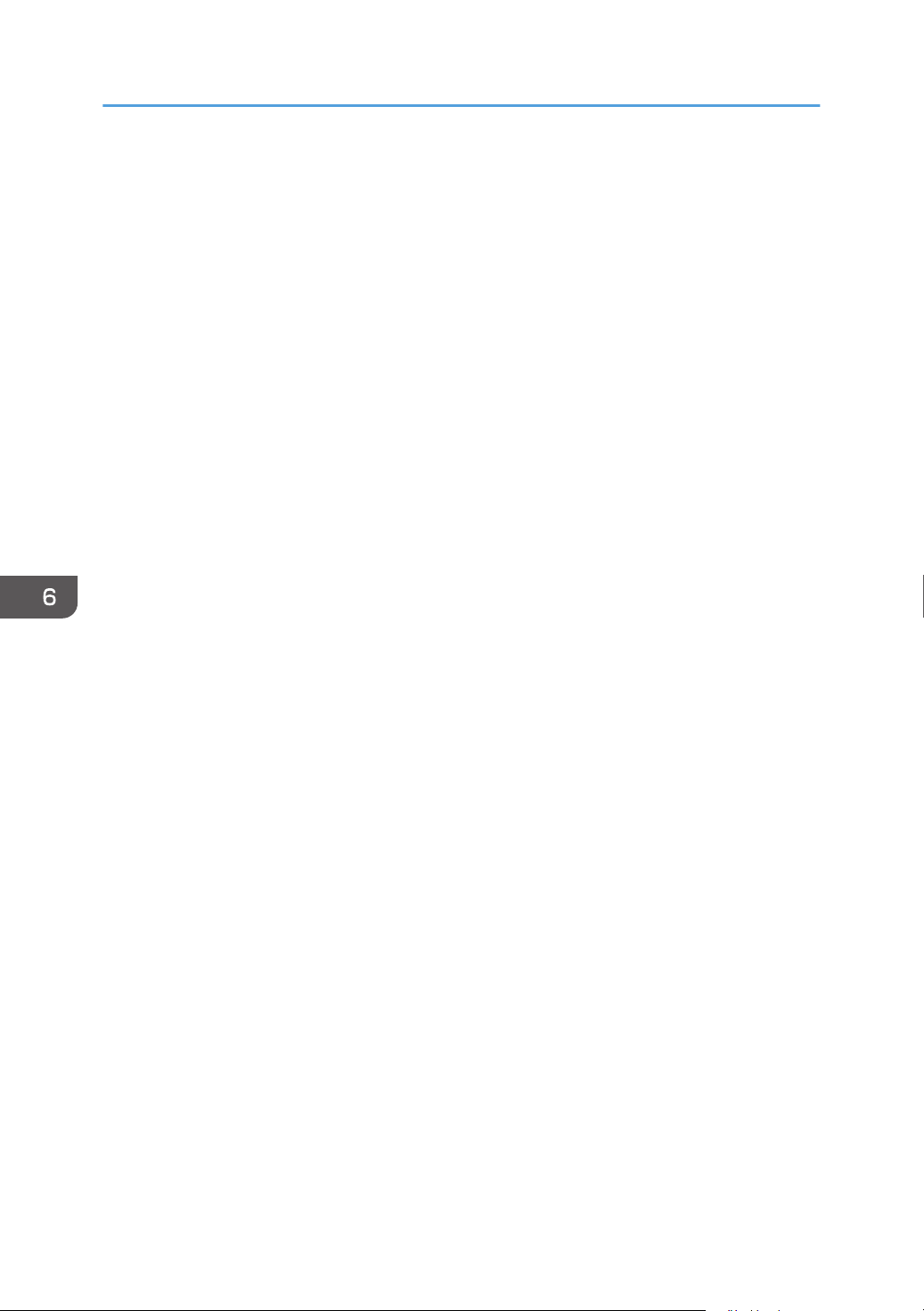
6. Detección de errores
42
Page 45

7. Apéndice
Notas acerca del tóner
• No puede garantizarse un funcionamiento adecuado si se usa un tóner de otro fabricante.
• Según las condiciones de impresión, hay casos en los que la impresora no puede imprimir el
número de hojas indicadas en las especificaciones.
43
Page 46

7. Apéndice
Desplazamiento y transporte de la impresora
En esta sección se describen las precauciones que deben seguirse al mover la máquina, tanto en
distancias cortas como largas.
Vuelva a empaquetar la máquina en su material de embalaje original si piensa trasladarla a una gran
distancia.
• Asegúrese de que desconecta todos los cables de la máquina antes de transportarla.
• La máquina es una maquinaria de precisión. Asegúrese de manipularla con cuidado al moverla.
• Mantenga la máquina en posición horizontal mientras la traslada. Tenga un cuidado especial al
transportar la máquina escaleras arriba o abajo.
• No retire el cartucho de impresión cuando traslade la máquina.
• Sostenga la palanca de la máquina mientras la transporta. Para evitar que el tóner se derrame,
traslade la máquina con cuidado.
1. Asegúrese de verificar los puntos siguientes:
• El interruptor está apagado.
• El cable de alimentación está desenchufado de la toma de la pared.
• Todos los demás cables están desconectados de la máquina.
2. Levante la máquina mediante sus asas laterales y, a continuación, muévala en posición
horizontal hasta el sitio donde desea utilizarla.
• Si necesita trasladar la máquina a largas distancias, debe empaquetarla bien. Tenga cuidado de
no volcar ni inclinar la máquina durante el transporte.
• Es posible que el tóner se derrame en el interior de la máquina si esta no se mantiene nivelada
durante el transporte.
• Si desea más información sobre el traslado de la máquina, póngase en contacto con su
distribuidor o con un representante del servicio técnico.
Desecho
Pida a su distribuidor o representante del servicio técnico información sobre la eliminación correcta de
los residuos de esta máquina.
44
Page 47

Desplazamiento y transporte de la impresora
Dónde consultar información
Póngase en contacto con su distribuidor o representante del servicio técnico para obtener más
información sobre los temas incluidos en este manual o para consultar otros temas que no se incluyan
en este manual.
45
Page 48

7. Apéndice
Consumibles
Cartucho de impresión
Cartucho de impresión Promedio de páginas que se pueden imprimir por cartucho
Negro 2.000 páginas
número de páginas que se pueden imprimir se basa en las páginas que cumplen el estándar ISO/IEC
*El
19752 con la densidad de imagen establecida como valor predeterminado de fábrica. La normativa
ISO/IEC 19752 es un estándar internacional de medición de las páginas que pueden imprimirse, de
acuerdo con la Organización Internacional de Normalización.
• A menos que se sustituya un cartucho de impresión antes de que se agote el tóner, la impresión
será imposible. Con el fin de facilitar la sustitución del cartucho, recomendamos que adquiera y
guarde cartuchos de impresión adicionales.
• El número real de páginas que pueden imprimirse variará dependiendo de la densidad y el
volumen de las imágenes, el número de páginas que se impriman a la vez, el tipo y tamaño de
papel y condiciones ambientales como la temperatura y la humedad.
• Puede ser necesario cambiar un cartucho de impresión antes de lo indicado debido a su deterioro
durante el período de uso.
• Los cartuchos de impresión no están cubiertos por la garantía. Sin embargo, si tiene algún
problema, póngase en contacto con el establecimiento donde los adquirió.
• El cartucho de impresión suministrado puede imprimir, aproximadamente, 500 páginas.
*1
46
• Esta máquina realiza una limpieza periódicamente. Durante la limpieza, el tóner se usará para
mantener la calidad de la impresión.
Page 49

Especificaciones de la máquina
En esta sección se enumeran las especificaciones de la máquina.
Funcionamiento general Especificaciones
Configuración
Sobremesa
Proceso de impresión
Transferencia electrostática mediante láser
Tamaño máximo del papel para impresión
216 mm × 297 mm (8,5 × 11,7 pulgadas)
Tiempo de calentamiento
Menos de 25 segundos (23 ºC, 73 F)
Tamaños de papel
Especificaciones de la máquina
A4, 8 1/2" × 11" (Letter), B5, 5 1/2" × 8 1/2" (Half Letter), 7 1/4" × 10 1/2" (Executive), A5, A6,
B6, 16 K (197 × 273 mm), 16 K (195 × 270 mm), 16 K (184 × 260 mm), tamaño de papel
personalizado
• Los tamaños de papel siguientes son compatibles como tamaños de papel personalizado:
• Aproximadamente 90-216 mm (3,6-8,5 pulgadas) de ancho
• Aproximadamente 148-297 mm (5,8-11,7 pulgadas) de largo
Tipo de papel
Papel normal (65-104 g/m2 (20-24 lb.)), Papel reciclado (65-104 g/m2 (20-24 lb.)), Papel fino
(60-64 g/m2 (16 lb.)), Papel grueso (105 g/m2 (28 lb.))
Capacidad de salida de papel
10 hojas (80 g/m2, 20 lb.)
Capacidad de entrada de papel
50 hojas (80 g/m2, 20 lb.)
Memoria
16 MB
Requisitos de alimentación
(principalmente Europa y Asia)
220-240 V, 4 A, 50/60 Hz
47
Page 50

7. Apéndice
(principalmente Norteamérica)
120 V, 8 A, 60 Hz
Consumo eléctrico
• Consumo eléctrico máximo
70 W
• Modo Ahorro de energía 1
60 W o menos
• Modo Ahorro de energía 2
5 W o menos
Dimensiones de la máquina (An x Pr x Al)
402 × 368,5 × 119 mm (15,8 × 14,5 × 4,7 pulgadas)
Peso (cuerpo de la máquina con consumibles)
Aproximadamente 6,2 kg (13,7 lb.) o menos
Especificaciones de funcionamiento de la impresora
Velocidad de impresión
13 páginas por minuto (A4/Letter)
Resolución
600 × 600 dpi (máximo: 1200 × 600 dpi)
Velocidad de primera impresión
13 segundos o menos (desde el inicio de la recepción de datos hasta el fin de la entrega de la
impresión)
Interfaz
USB 2.0
Lenguaje de impresora
DDST
48
Page 51

Marcas registradas
Marcas registradas
Microsoft®, Windows®, Windows Server® y Windows Vista® son marcas comerciales o marcas
comerciales registradas de Microsoft Corporation en Estados Unidos y/o en otros países.
El resto de nombres de producto que se utilizan en este manual aparecen sólo a efectos de
identificación y pueden ser marcas comerciales de sus respectivas empresas. Renunciamos a cualquier
derecho sobre estas marcas.
Los nombres correctos de los sistemas operativos de Windows son los siguientes:
• Los nombres de producto de Windows XP son los siguientes:
Microsoft® Windows® XP Professional Edition
Microsoft® Windows® XP Home Edition
Microsoft® Windows® XP Professional x64 Edition
• Los nombres de producto de Windows Vista son los siguientes:
Microsoft® Windows Vista® Ultimate
Microsoft® Windows Vista® Business
Microsoft® Windows Vista® Home Premium
Microsoft® Windows Vista® Home Basic
Microsoft® Windows Vista® Enterprise
• Los nombres de productos de Windows 7 son los siguientes:
Microsoft® Windows® 7 Starter
Microsoft® Windows® 7 Home Premium
Microsoft® Windows® 7 Professional
Microsoft® Windows® 7 Ultimate
Microsoft® Windows® 7 Enterprise
• Los nombres de producto de Windows Server 2003 son los siguientes:
Microsoft® Windows Server® 2003 Standard Edition
Microsoft® Windows Server® 2003 Enterprise Edition
Microsoft® Windows Server® 2003 Web Edition
Microsoft® Windows Server® 2003 Datacenter Edition
• Los nombres de producto de Windows Server 2003 R2 son los siguientes:
Microsoft® Windows Server® 2003 R2 Standard Edition
Microsoft® Windows Server® 2003 R2 Enterprise Edition
Microsoft® Windows Server® 2003 R2 Datacenter Edition
• Los nombres de producto de Windows Server 2008 son los siguientes:
49
Page 52

7. Apéndice
Microsoft® Windows Server® 2008 Foundation
Microsoft® Windows Server® 2008 Standard
Microsoft® Windows Server® 2008 Enterprise
Microsoft® Windows Server® 2008 Datacenter
Microsoft® Windows Server® 2008 para sistemas basados en Itanium
Microsoft® Windows® Web Server 2008
Microsoft® Windows® HPC Server 2008
Microsoft® Windows Server® 2008 Standard sin Hyper-V
Microsoft® Windows Server® 2008 Enterprise sin Hyper-V
Microsoft® Windows Server® 2008 Datacenter sin Hyper-V
TM
TM
TM
• Los nombres de producto de Windows Server 2008 R2 son los siguientes:
Microsoft® Windows Server® 2008 R2 Foundation
Microsoft® Windows Server® 2008 R2 Standard
Microsoft® Windows Server® 2008 R2 Enterprise
Microsoft® Windows Server® 2008 R2 Datacenter
Microsoft® Windows Server® 2008 R2 para sistemas basados en Itanium
Microsoft® Windows® Web Server R2 2008
Microsoft® Windows® HPC Server R2 2008
50
Page 53

ÍNDICE
A
Actualizar.................................................................7
Ajustes de la máquina...........................................25
Área de impresión.................................................13
Atasco de papel....................................................34
C
Cambio del tamaño de papel personalizado....16
Cancelación de trabajo........................................21
Cargar papel.........................................................14
Cartucho de impresión...................................27, 46
Consumibles...........................................................46
D
Descarga de responsabilidad................................3
Desplazamiento.....................................................44
Detección de errores...................31, 32, 37, 38, 39
Driver........................................................................7
Dúplex....................................................................20
E
Eliminar.....................................................................8
Error de coincidencia de papel...........................22
Especificación del tamaño y del tipo de papel..16
Especificaciones..............................................47, 48
Estado de la máquina...........................................37
Exterior.....................................................................5
Modelos...................................................................4
N
Notas......................................................................43
O
Operaciones básicas............................................19
P
Página de configuración......................................24
Papel admitido.......................................................11
Papel no recomendado........................................12
Problemas con la alimentación de papel............32
Problemas con la calidad de la impresión..........37
Problemas con la impresora.................................38
Problemas habituales............................................31
Prohibición legal......................................................3
S
Smart Organizing Monitor.................................8, 9
Software...................................................................7
Sustituir...................................................................27
T
Tóner.......................................................................43
F
Firmware................................................................26
Funcionamiento de la impresora..........................48
I
Información de estado..........................................23
Información del sistema........................................23
Instalar......................................................................7
Interior................................................................6, 30
Introducción.............................................................3
L
Limpieza...........................................................29, 30
M
Marcas registradas...............................................49
Mensajes de estado..............................................40
51
Page 54
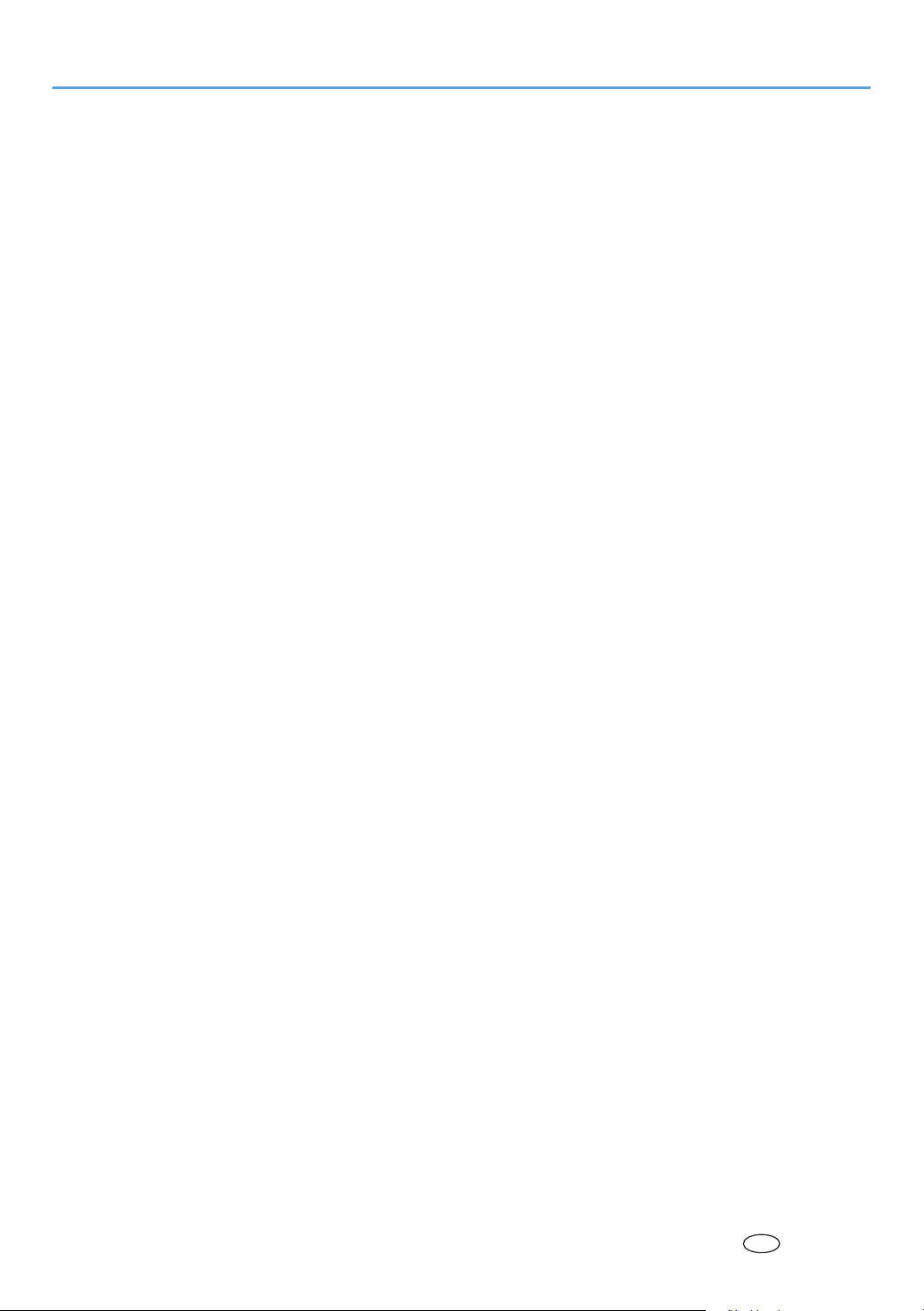
MEMO
ES
52 ES
M101-8604
Page 55

Page 56

ES ES
M101-8604
© 2011
